Добавлен: 31.01.2019
Просмотров: 1092
Скачиваний: 6
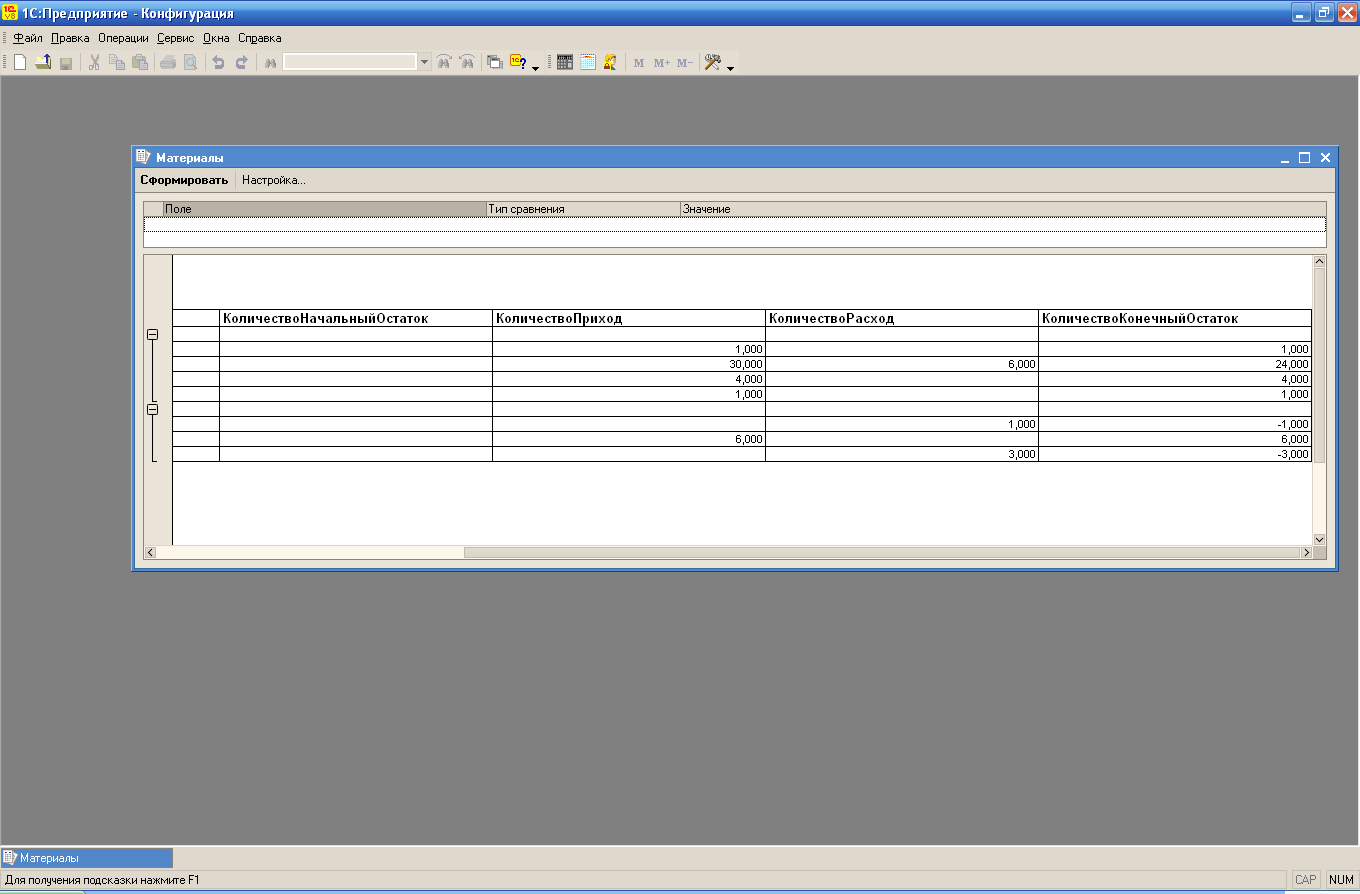
Рис. 65 – Отчет «Материалы» в режиме отладки
Создание отчета Заказы клиентов
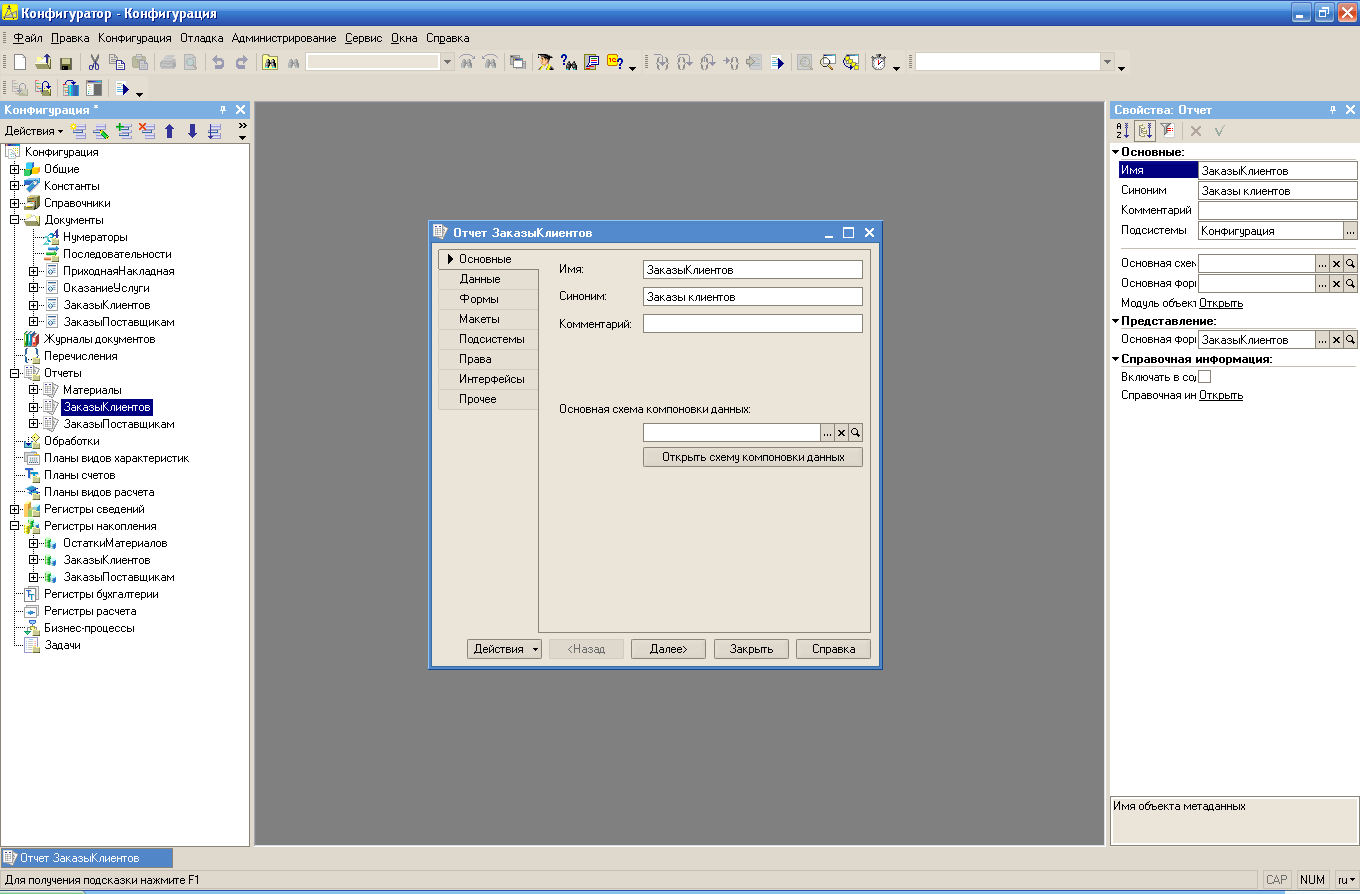
Рис.66 - Окно редактирования объекта конфигурации.
Вкладка «Основные»
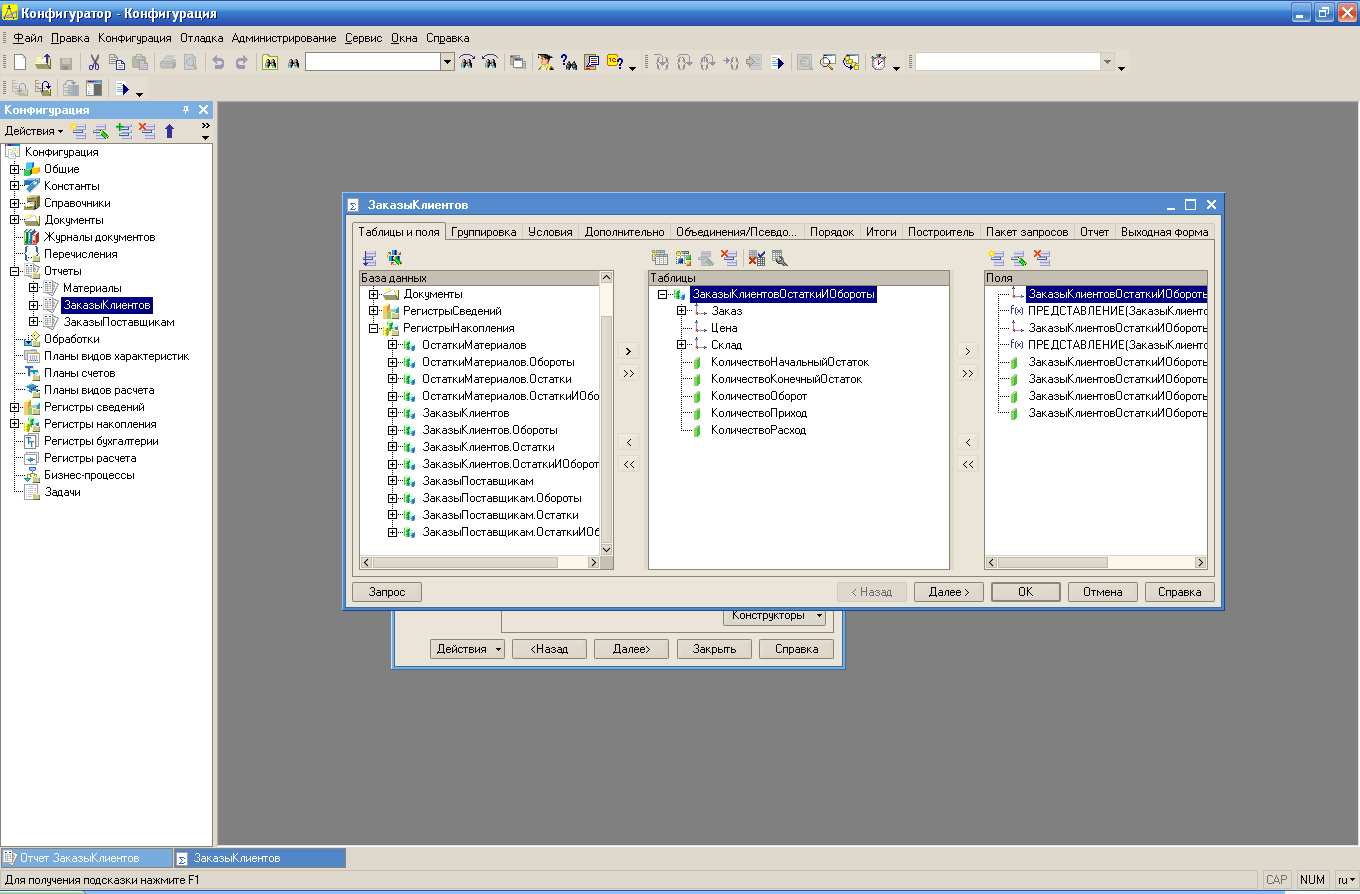
Рис. 67 – Окно создания отчета «Заказы клиентов»,вкладка «Таблицы и поля»
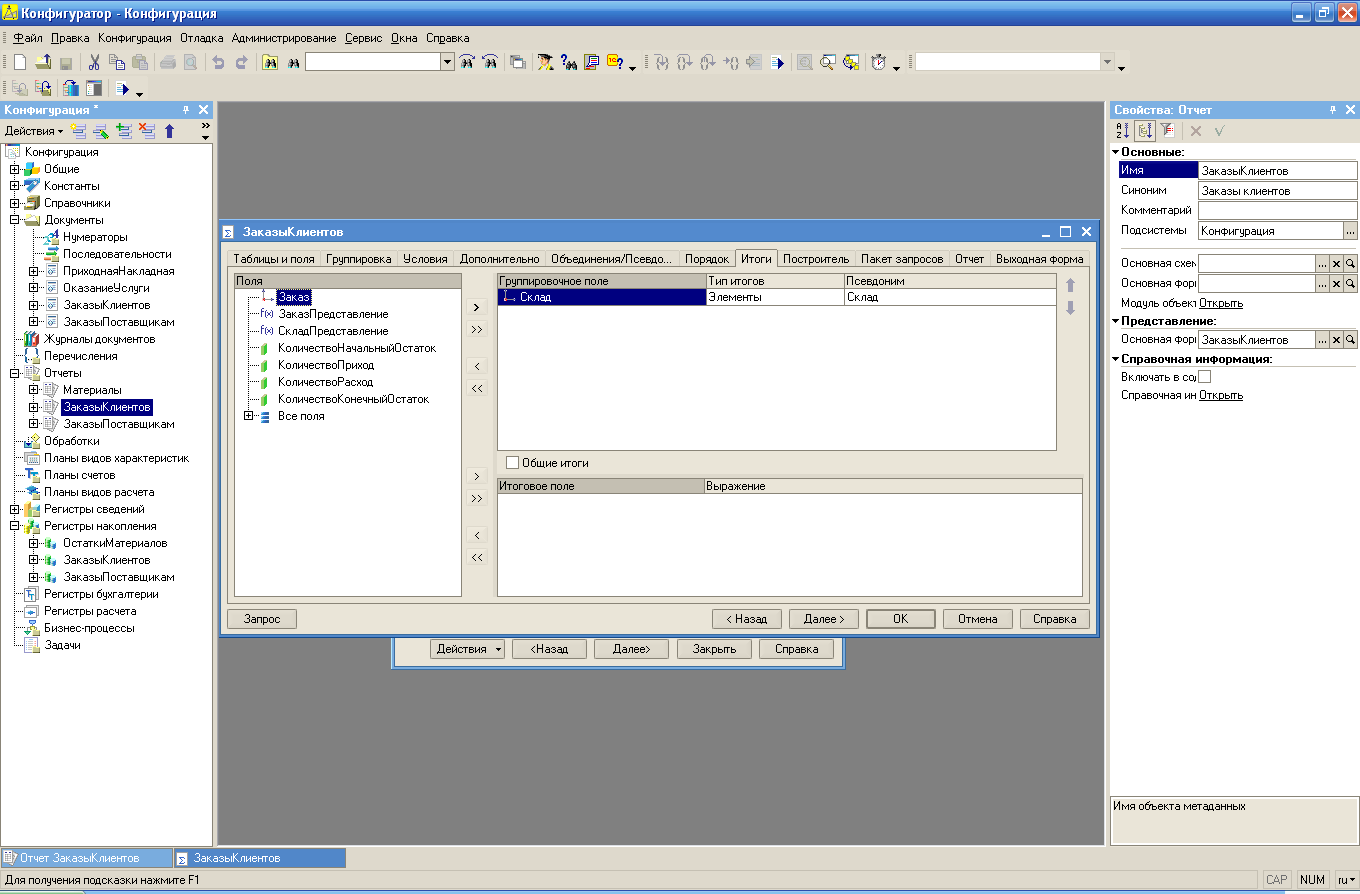
Рис.68 – Окно создания отчета «Заказы клиентов», вкладка «Итоги»
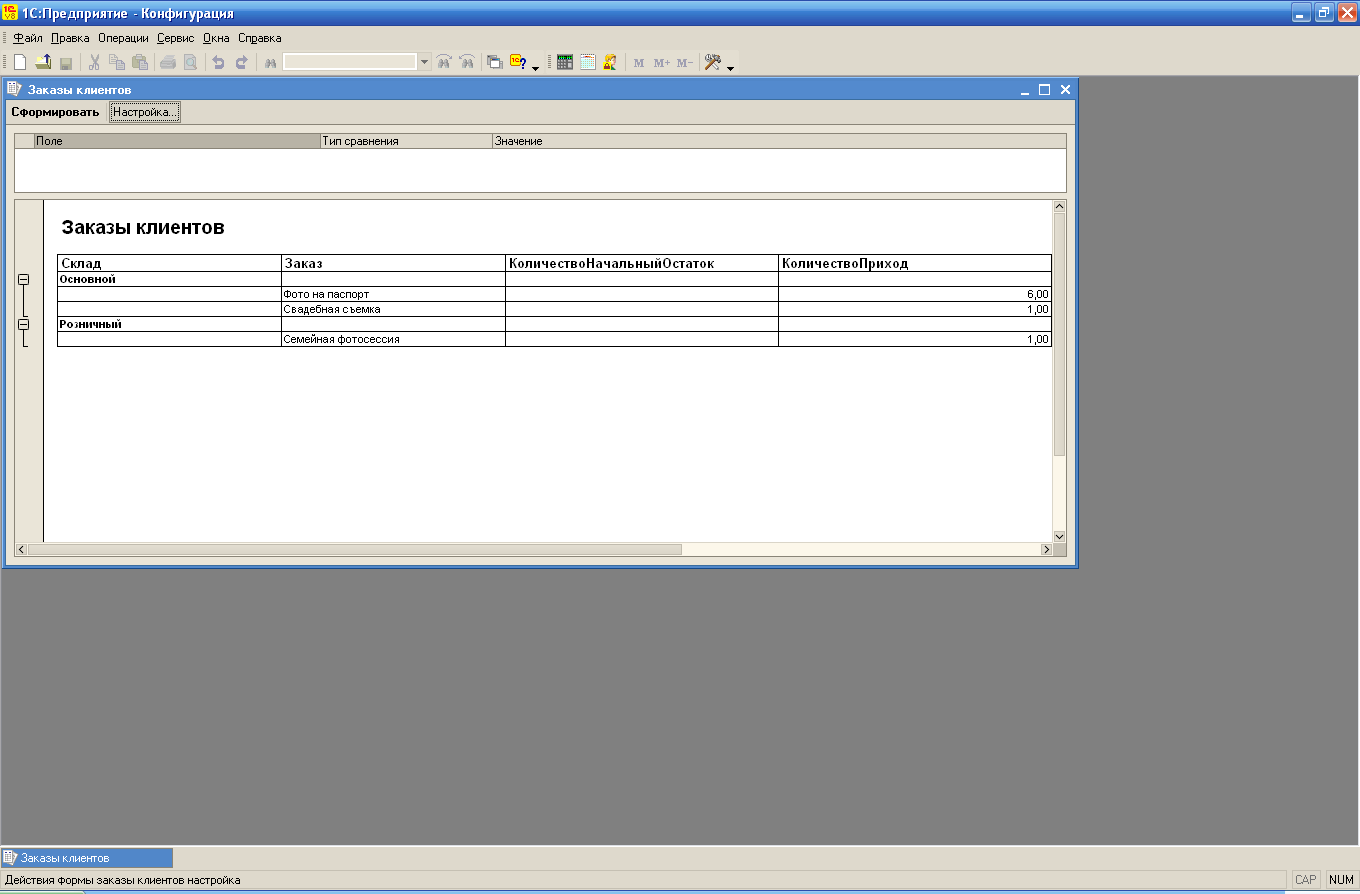
Рис. 69 – Отчет «Заказы клиентов» в режиме отладки
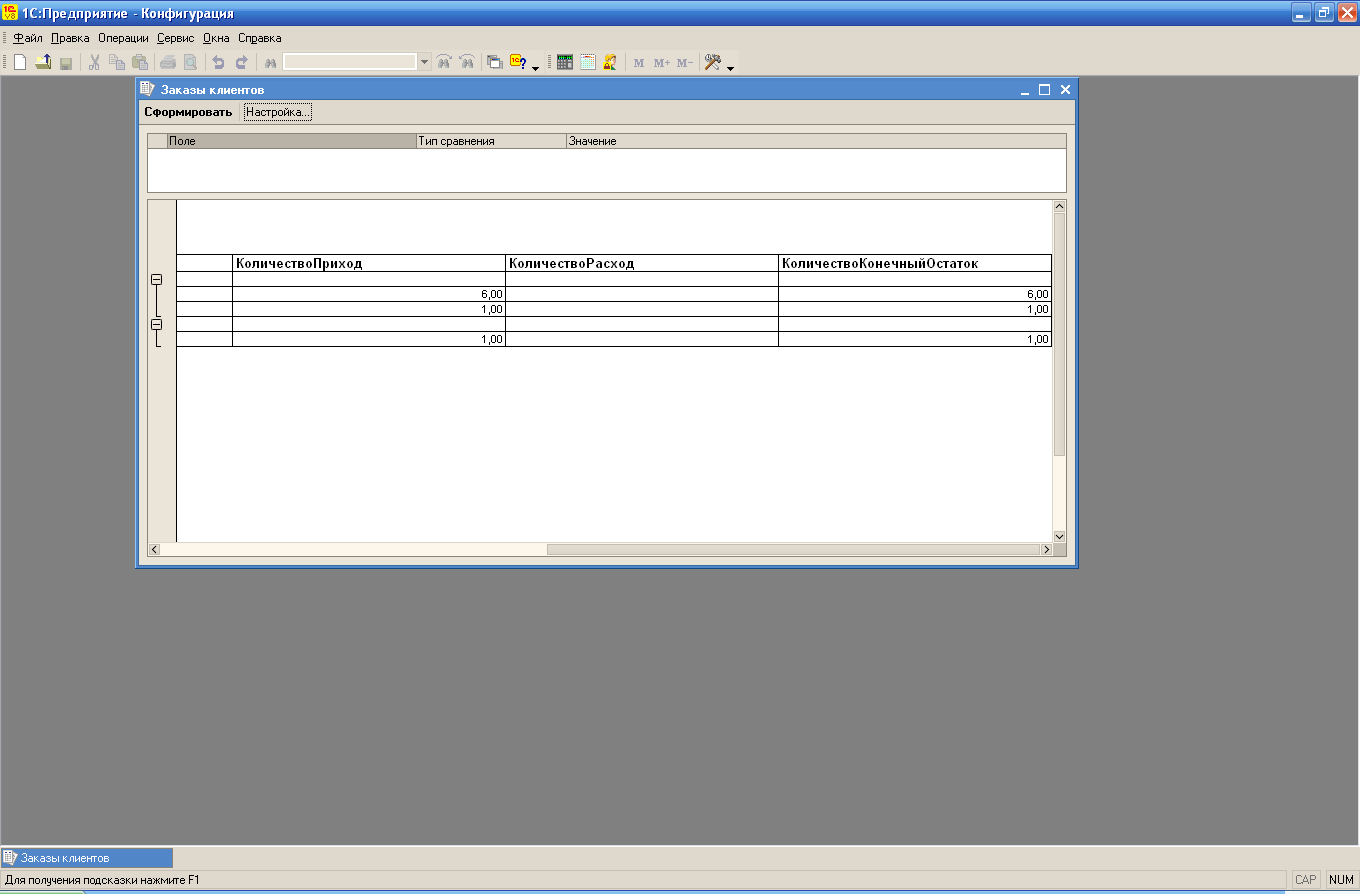
Рис. 70 – Отчет «Заказы клиентов» в режиме отладки
Создание отчета Заказы поставщикам
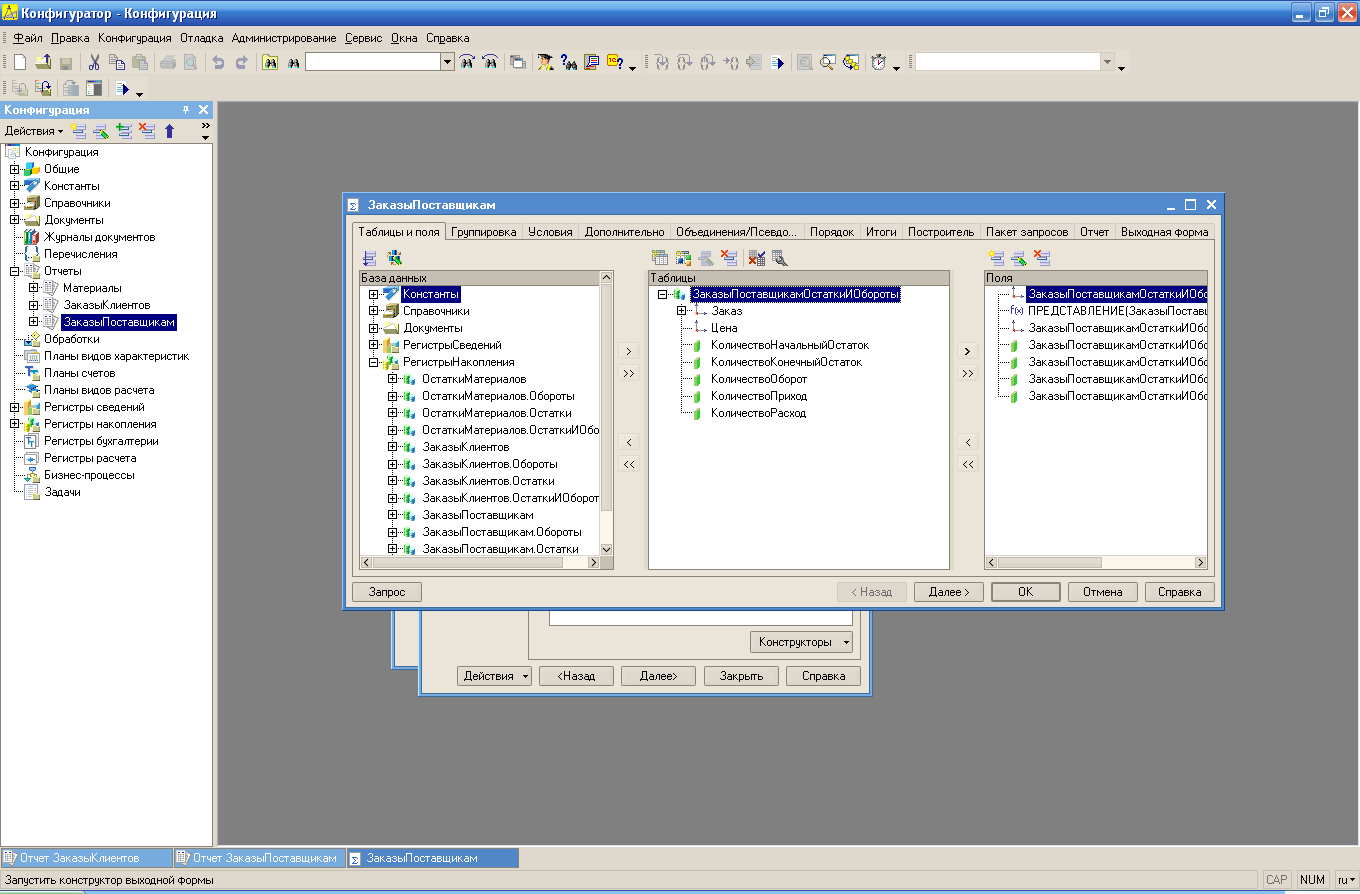
Рис. 71 – Окно создания отчета «Заказы поставщикам»,вкладка «Таблицы и поля»
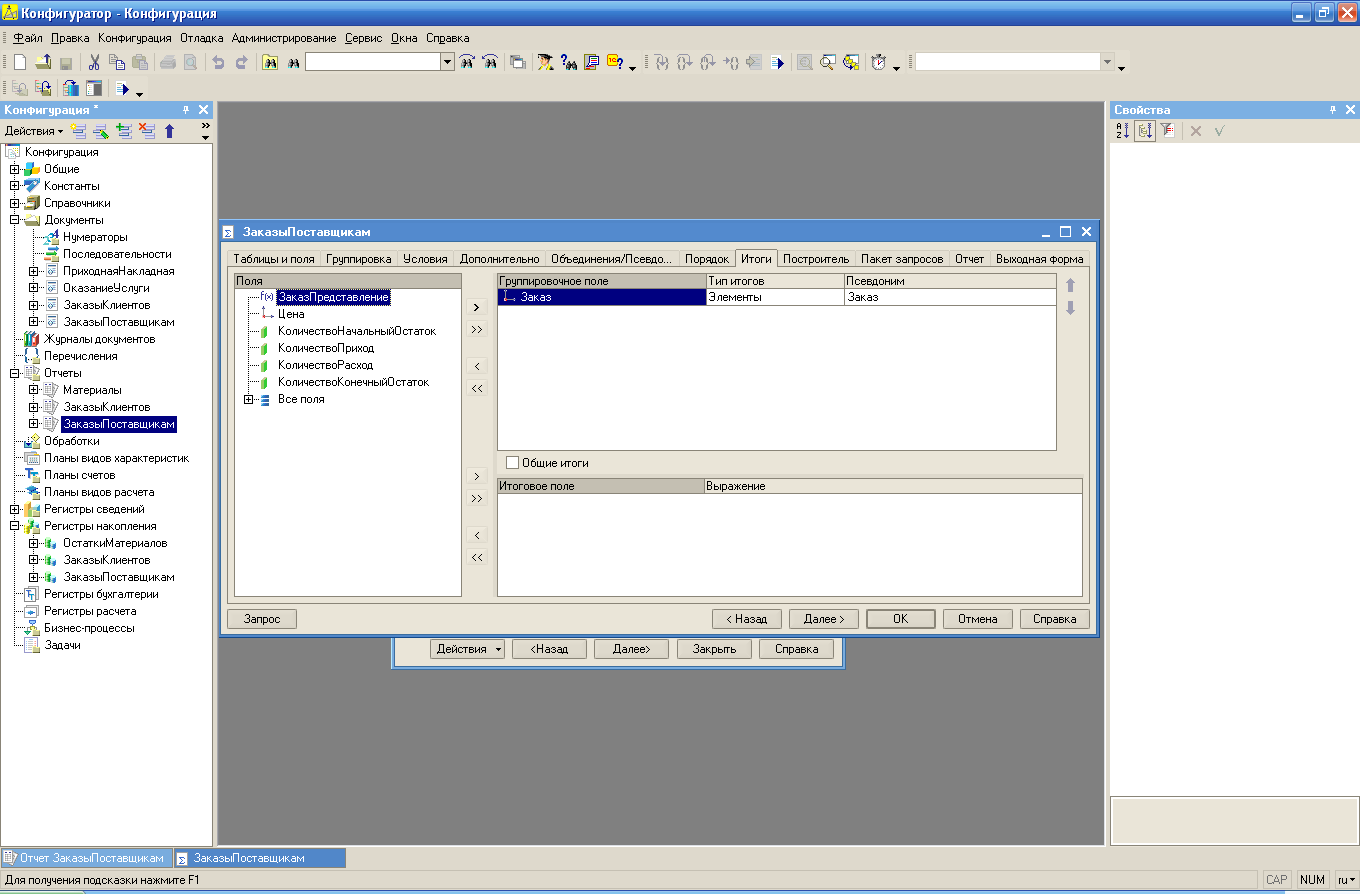
Рис.72 – Окно создания отчета «Заказы поставщикам», вкладка «Итоги»
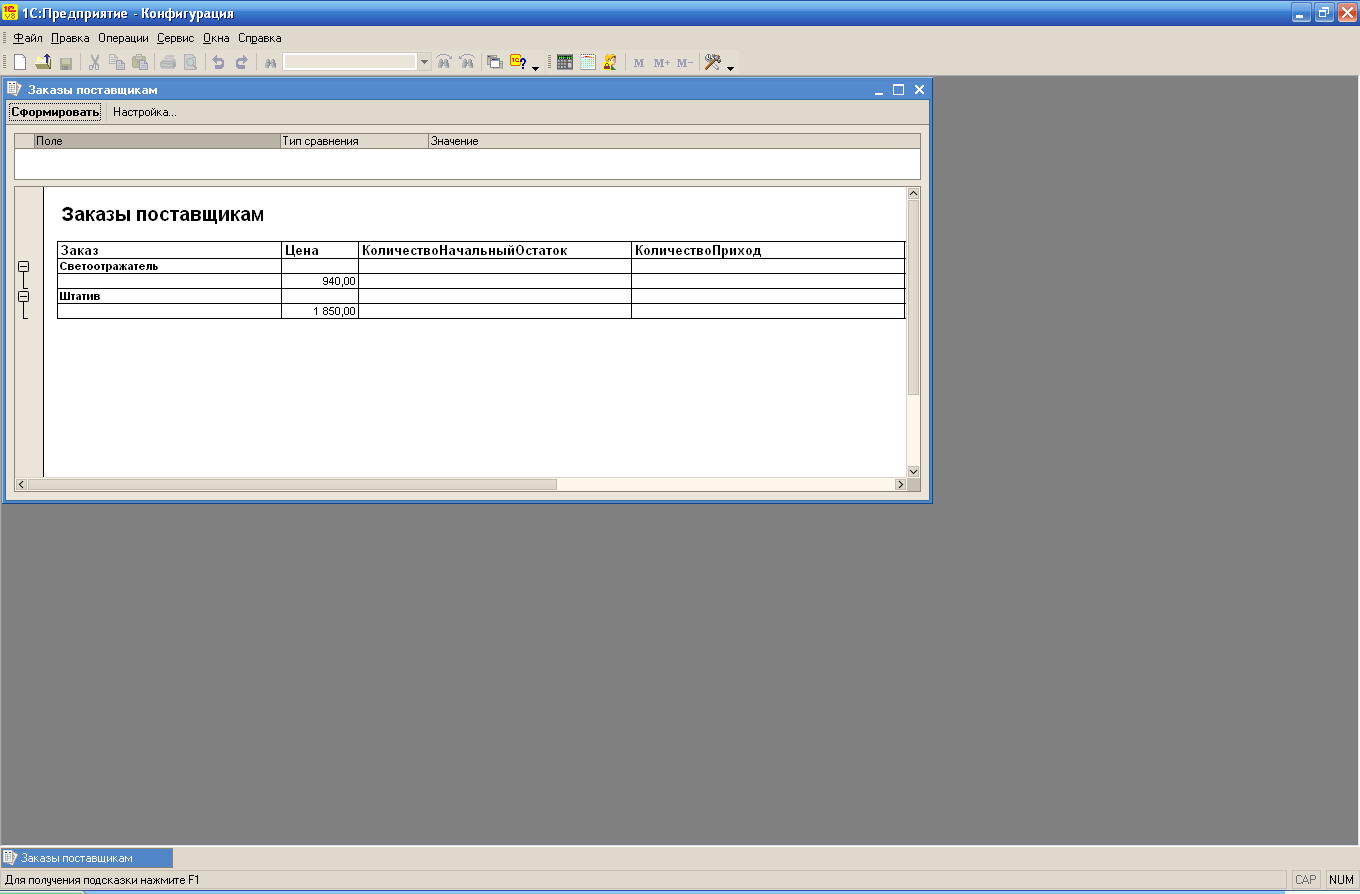
Рис. 73 – Отчет «Заказы поставщикам» в режиме отладки
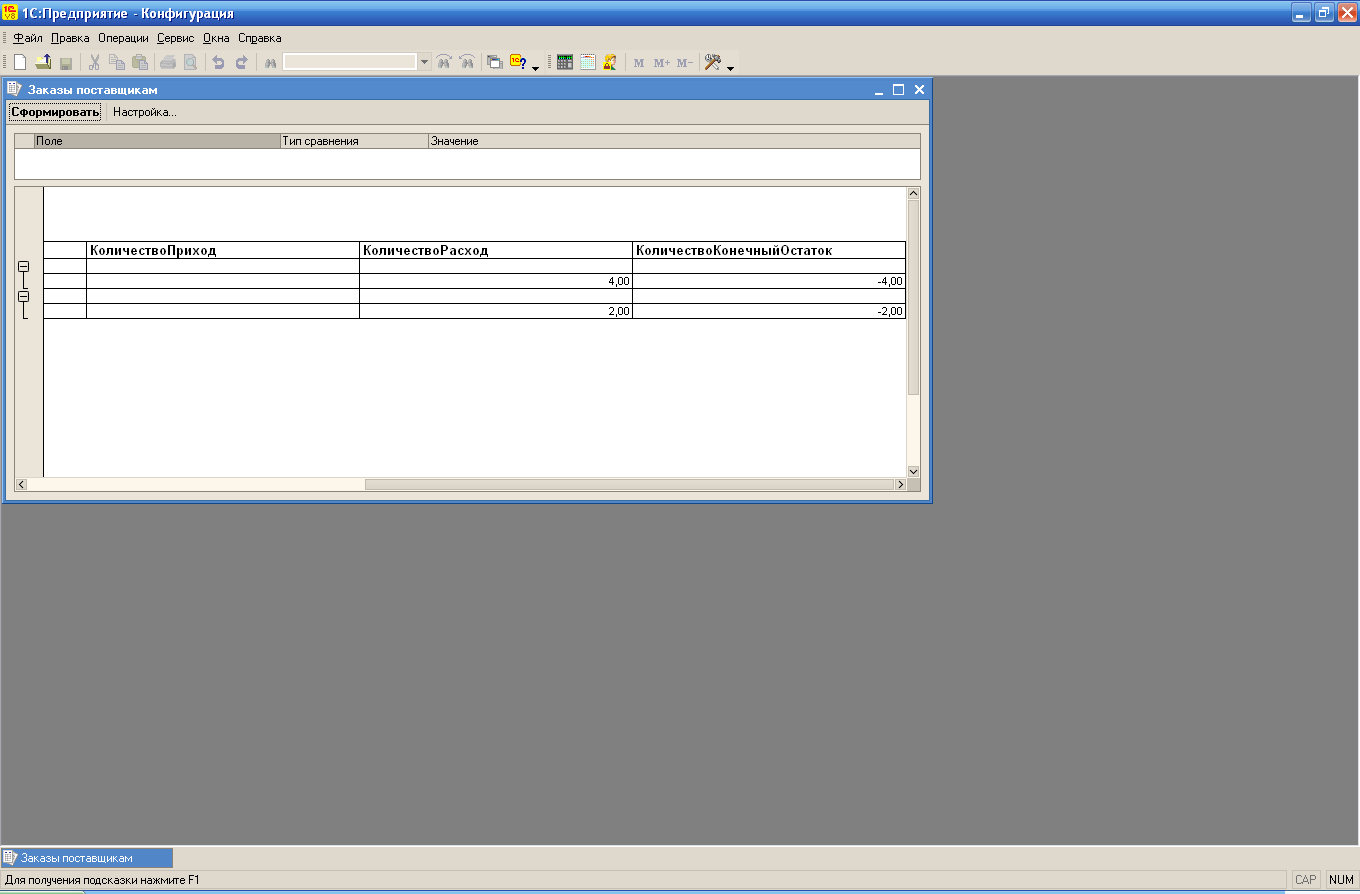
Рис. 74 – Отчет «Заказы поставщикам» в режиме отладки
5.Объект конфигурации Макет
Объект конфигурации Макет предназначен для хранения различных форм представления данных, которые могут 1 потребоваться каким либо объектам конфигурации или всему прикладному решению в целом. Макет может содержать табличный или текстовый документ, двоичные данные, HTML-документ или Active Document. Макеты могут существовать как сами по себе (общие макеты), так и быть подчинены какому либо объекту конфигурации.
Одно из предназначений макета, подчиненного объекту 1 конфигурации и содержащего табличный документ - создание печатной формы этого объекта.
Создание макета для документа Оказание услуг
Необходимо открыть окно редактирования объекта конфигурации документ «ОказаниеУслуги» и перейти на вкладку «Макеты». Далее в нижнем углу нажать на кнопку «Конструктор» и запустить «Конструктор печати». (Рисунок 75).
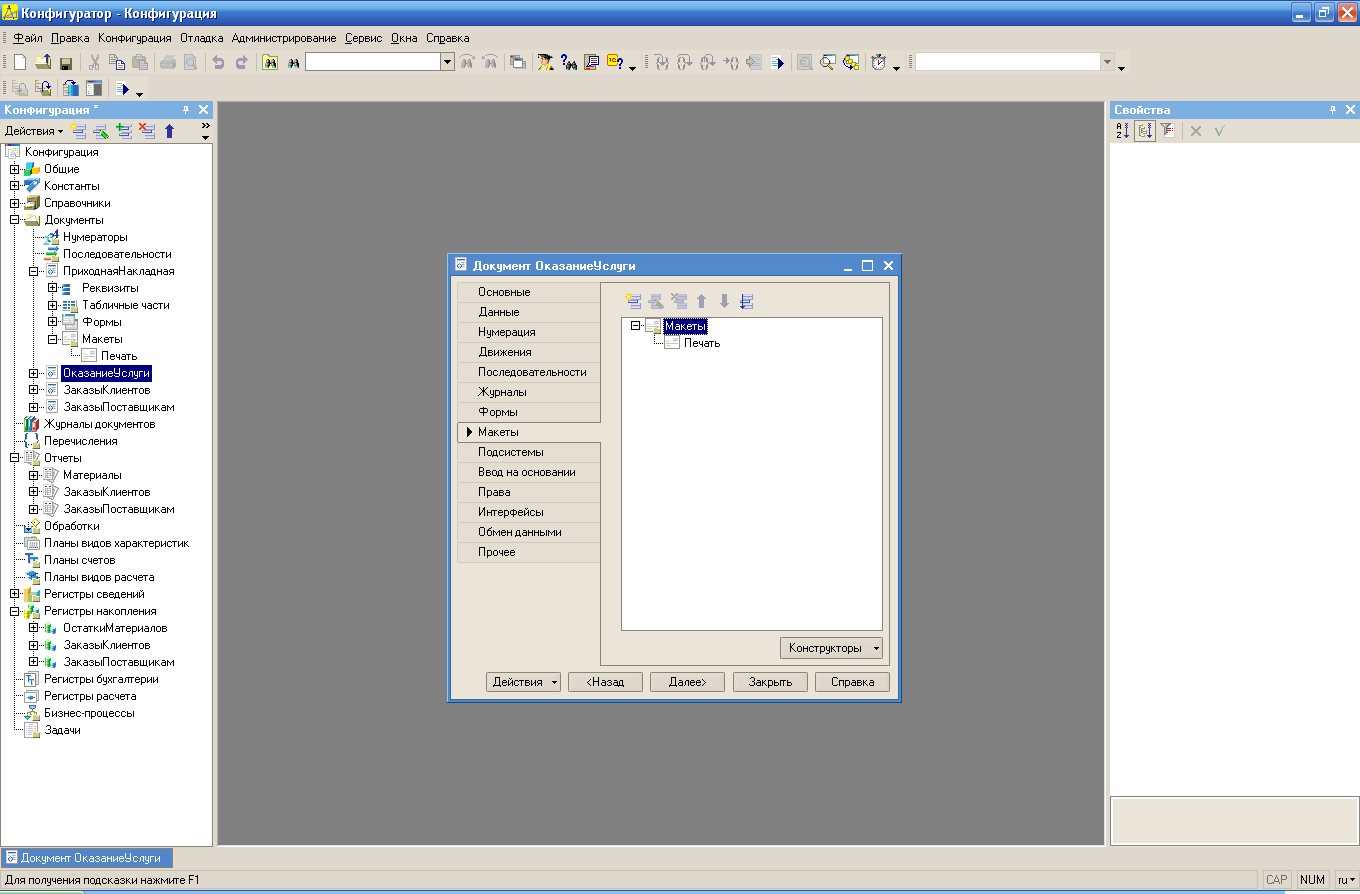
Рис.75 - Окно редактирования объекта конфигурации.
Вкладка «Макеты»
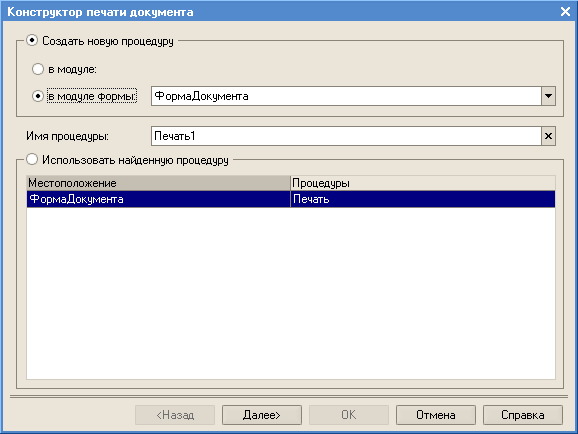
Рис.76 –Конструктор печати. Окно создания процедуры
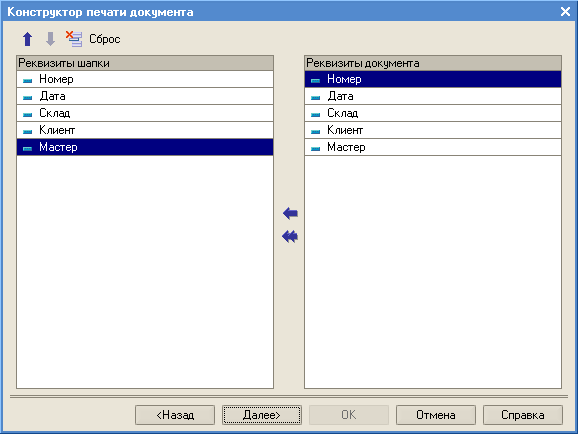
Рис.77 – Конструктор печати. Реквизиты шапки
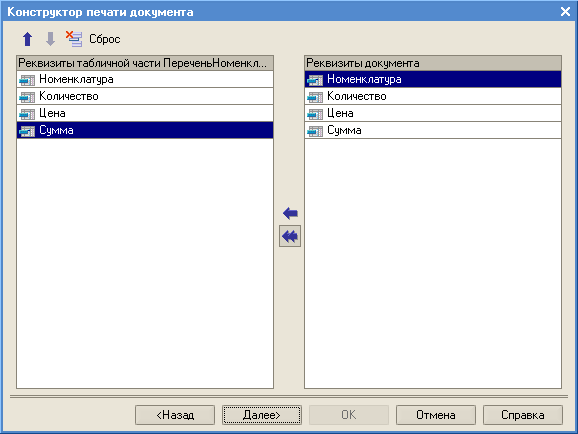
Рис.78 – Конструктор печати. Реквизиты табличной части
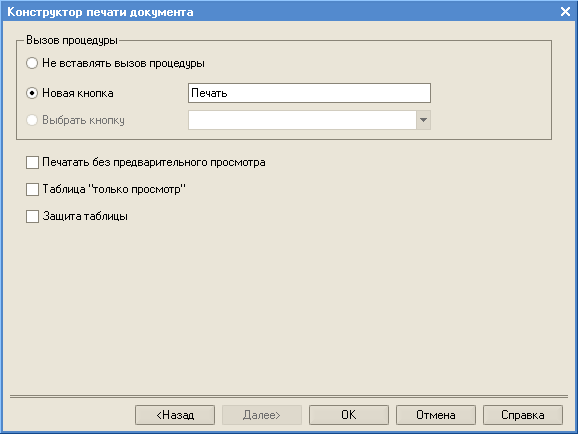
Рис.79 – Конструктор печати. Вызов процедуры
После указания всех необходимых параметров и после нажатия «ОК» откроется форма документа и его макет «Оказание услуги» (Рис.80).
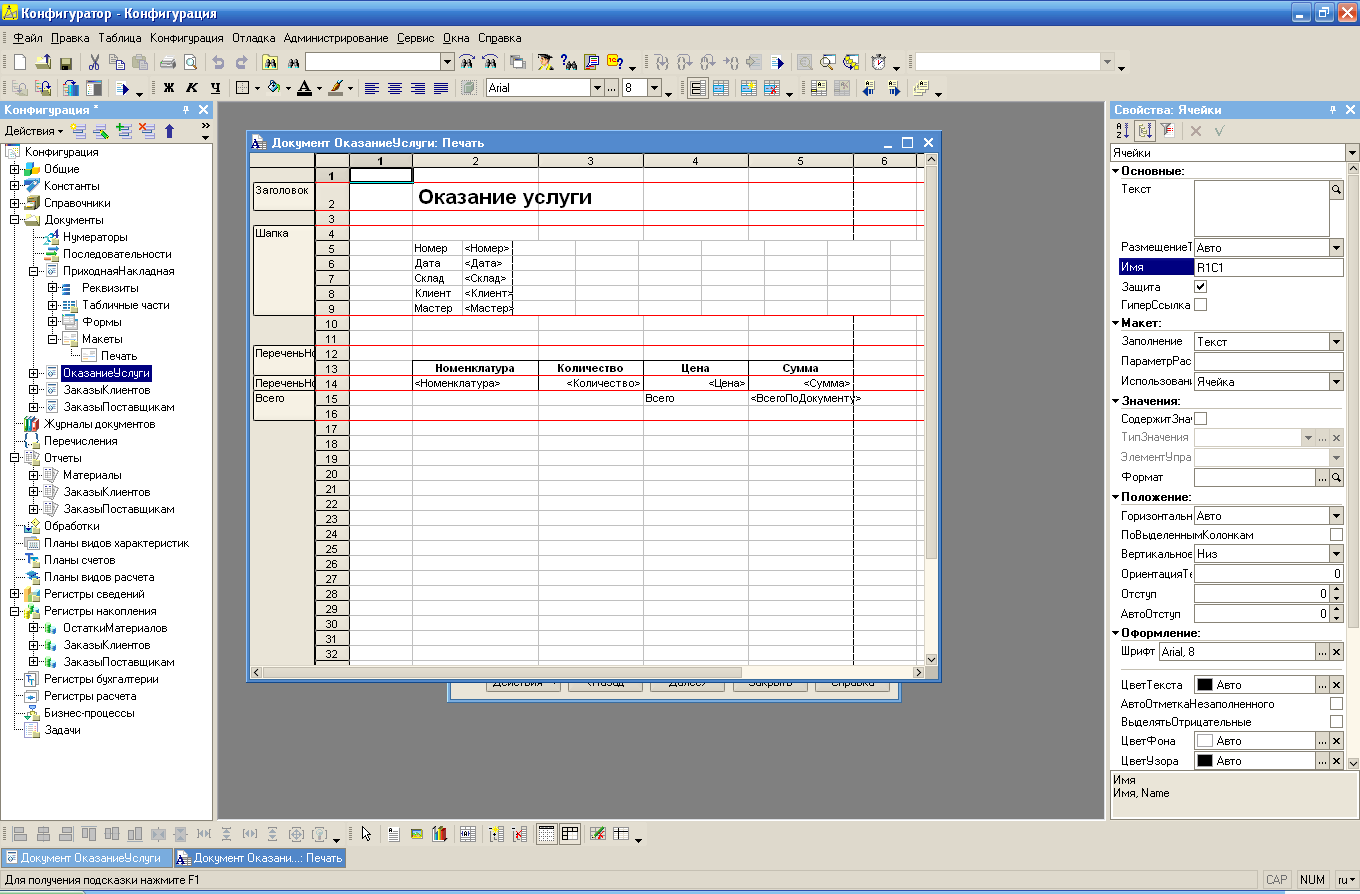
Рис.80 – Форма документа «Оказание услуги»
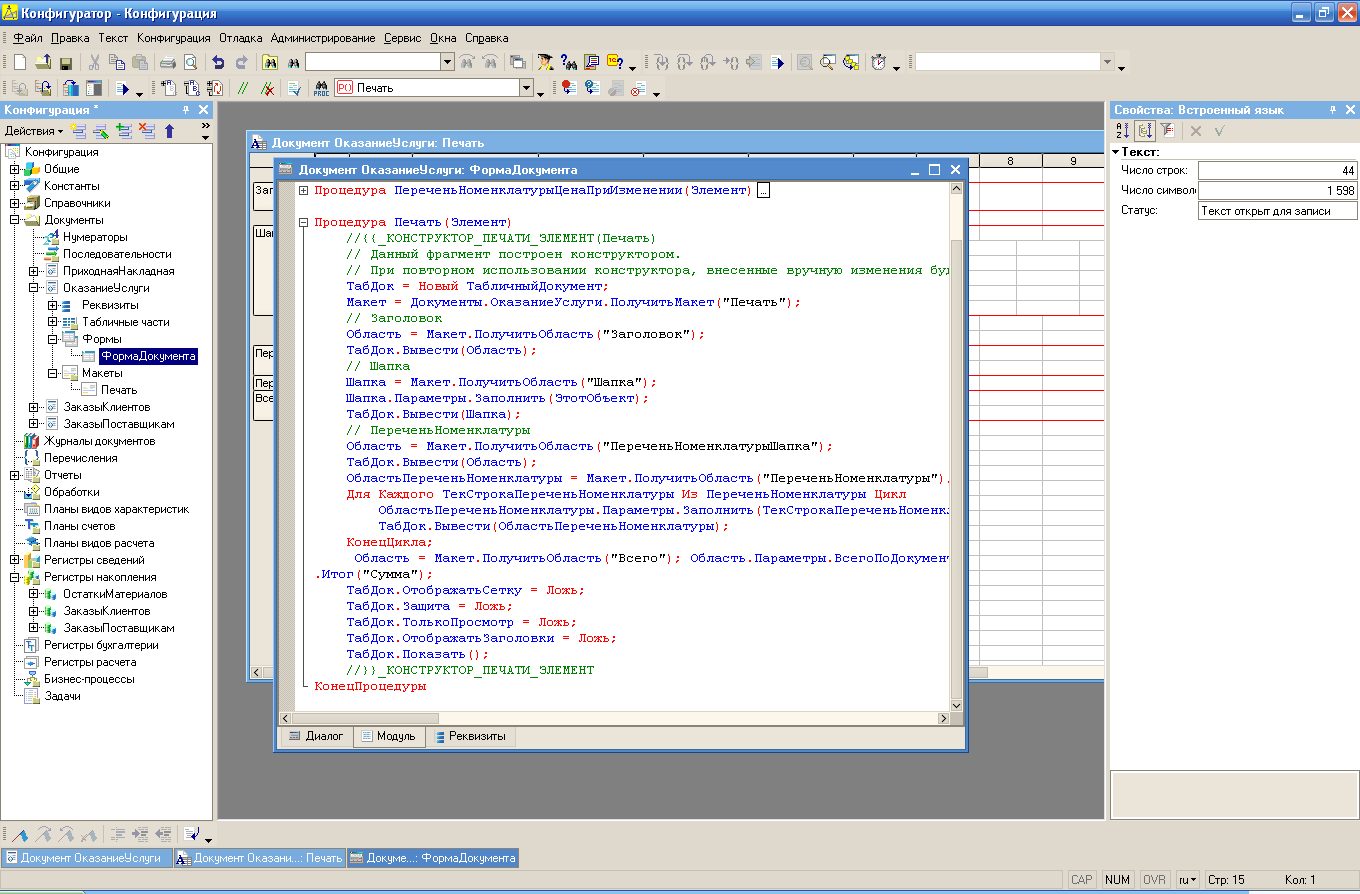
Рис.81 – Модуль процедуры «Печать»
Далее нужно запустить 1С: Предприятие в режиме отладки и открыть документ «Оказание Услуги». В правом нижнем углу документа появится новая кнопка «Печать».
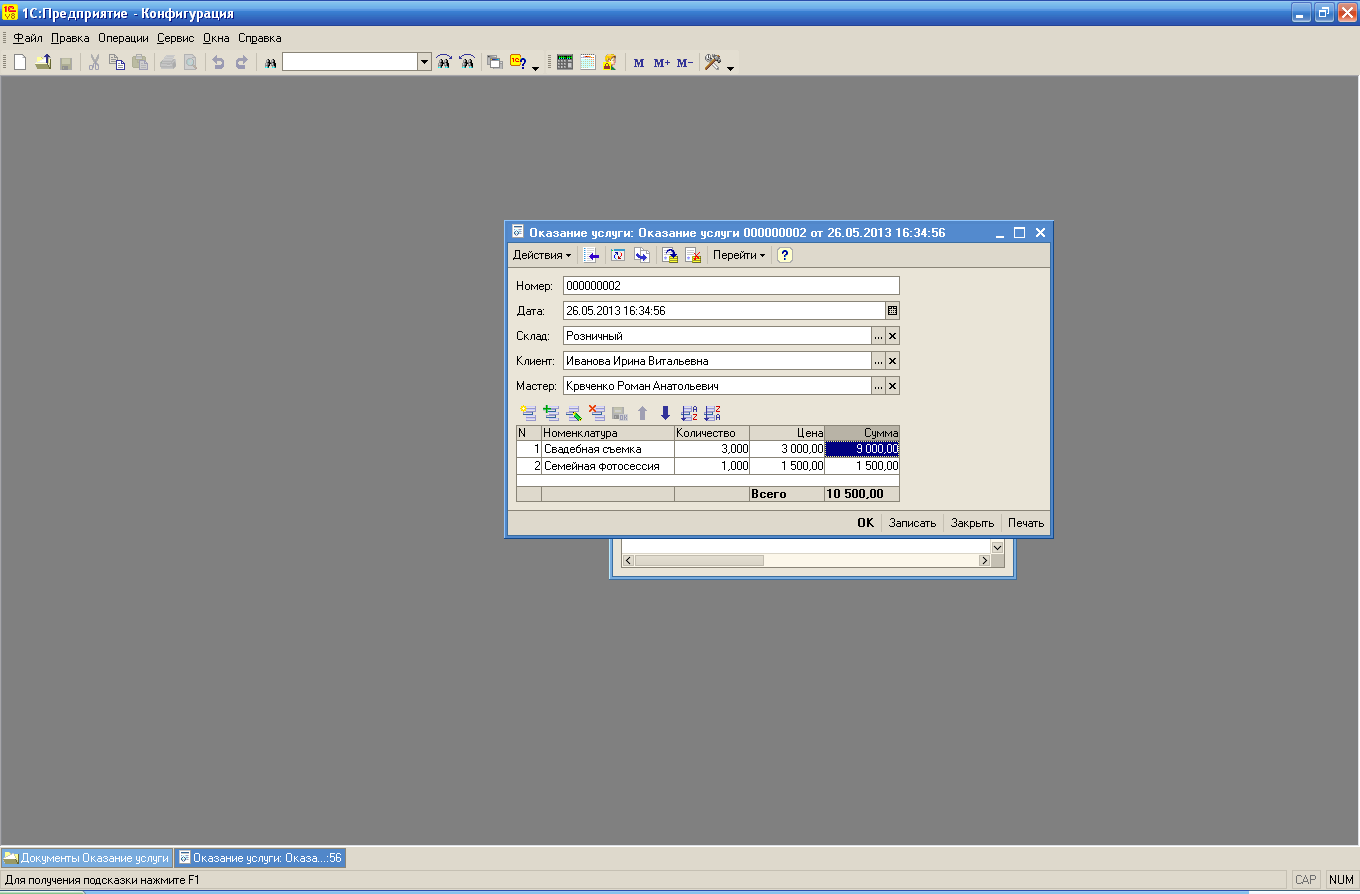
Рис.82 – Результат добавления кнопки «Печать»
Отчет в печатном виде представлен на рисунке 83.
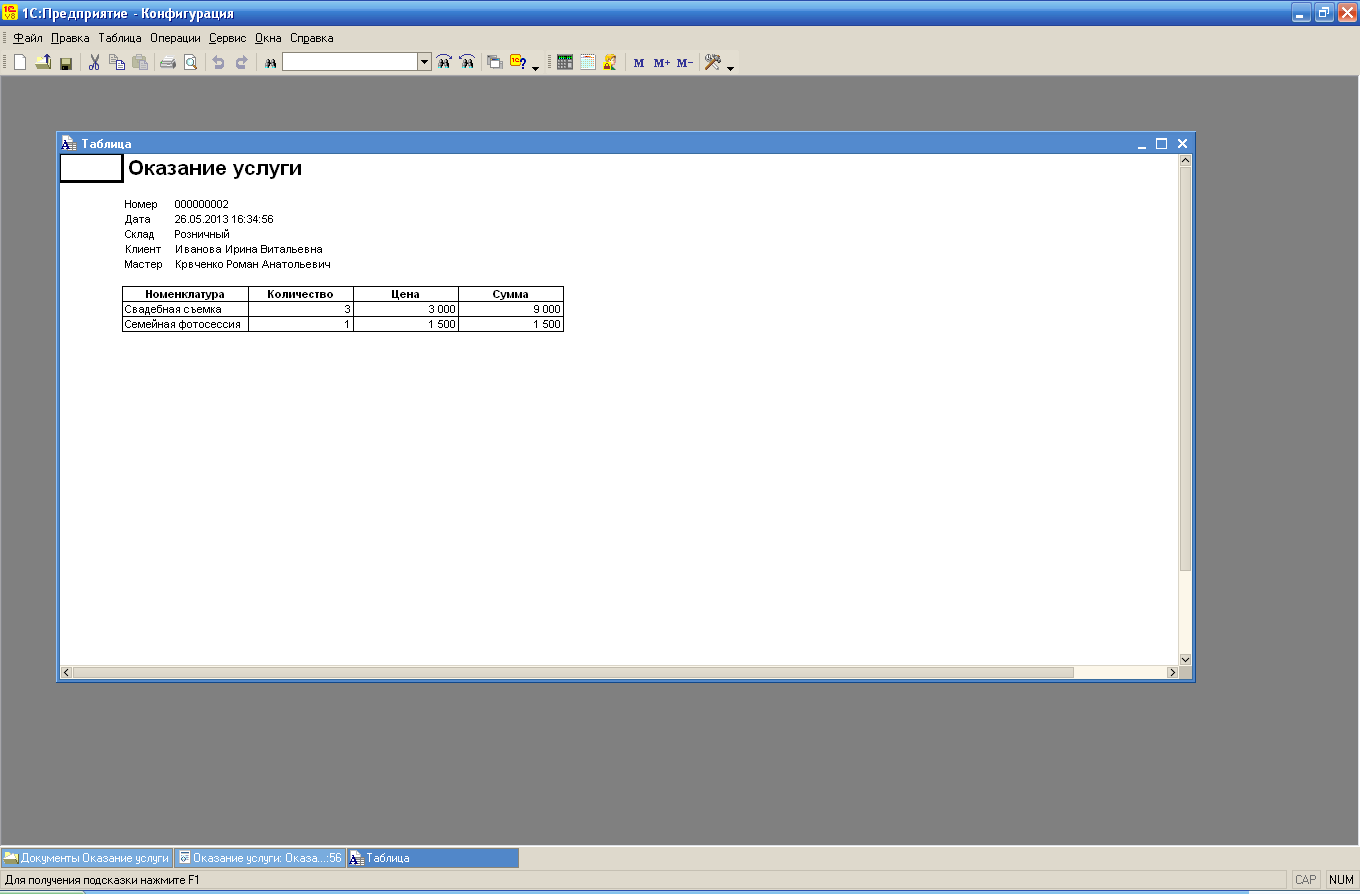
Рис.83 – Результат нажатия кнопки «Печать»
Создание макета для документа Заказы клиентов
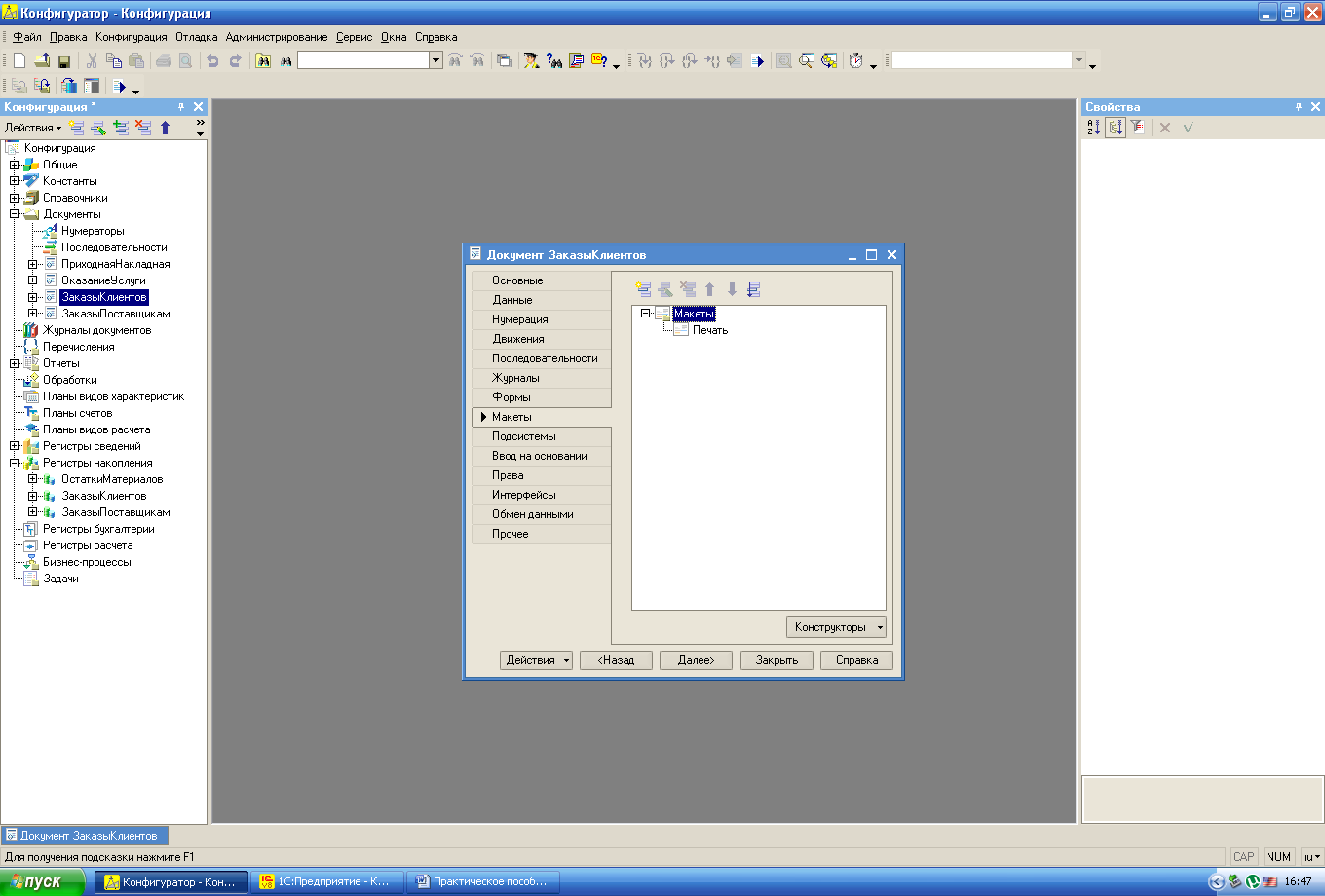
Рис.84 - Окно редактирования объекта конфигурации.
Вкладка «Макеты»
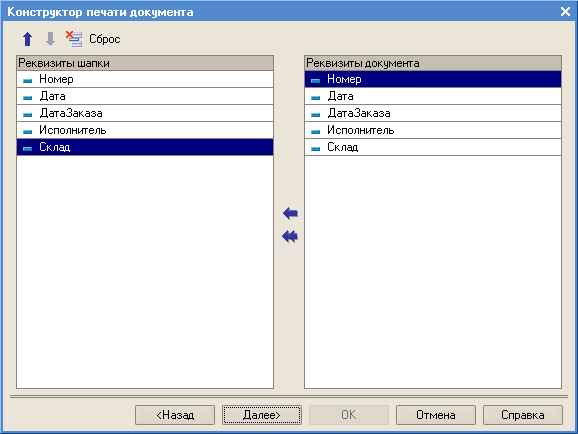
Рис.85 – Конструктор печати. Реквизиты шапки
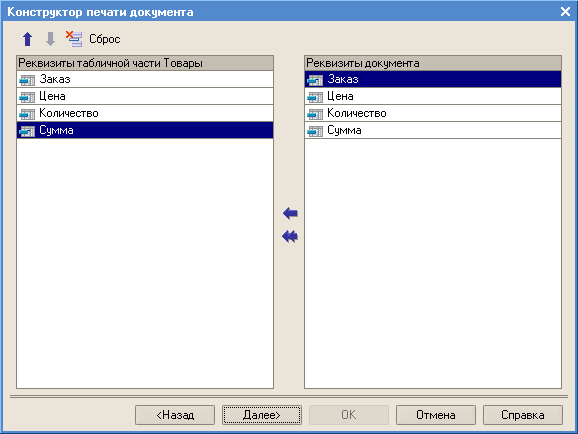
Рис.86 – Конструктор печати. Реквизиты табличной части
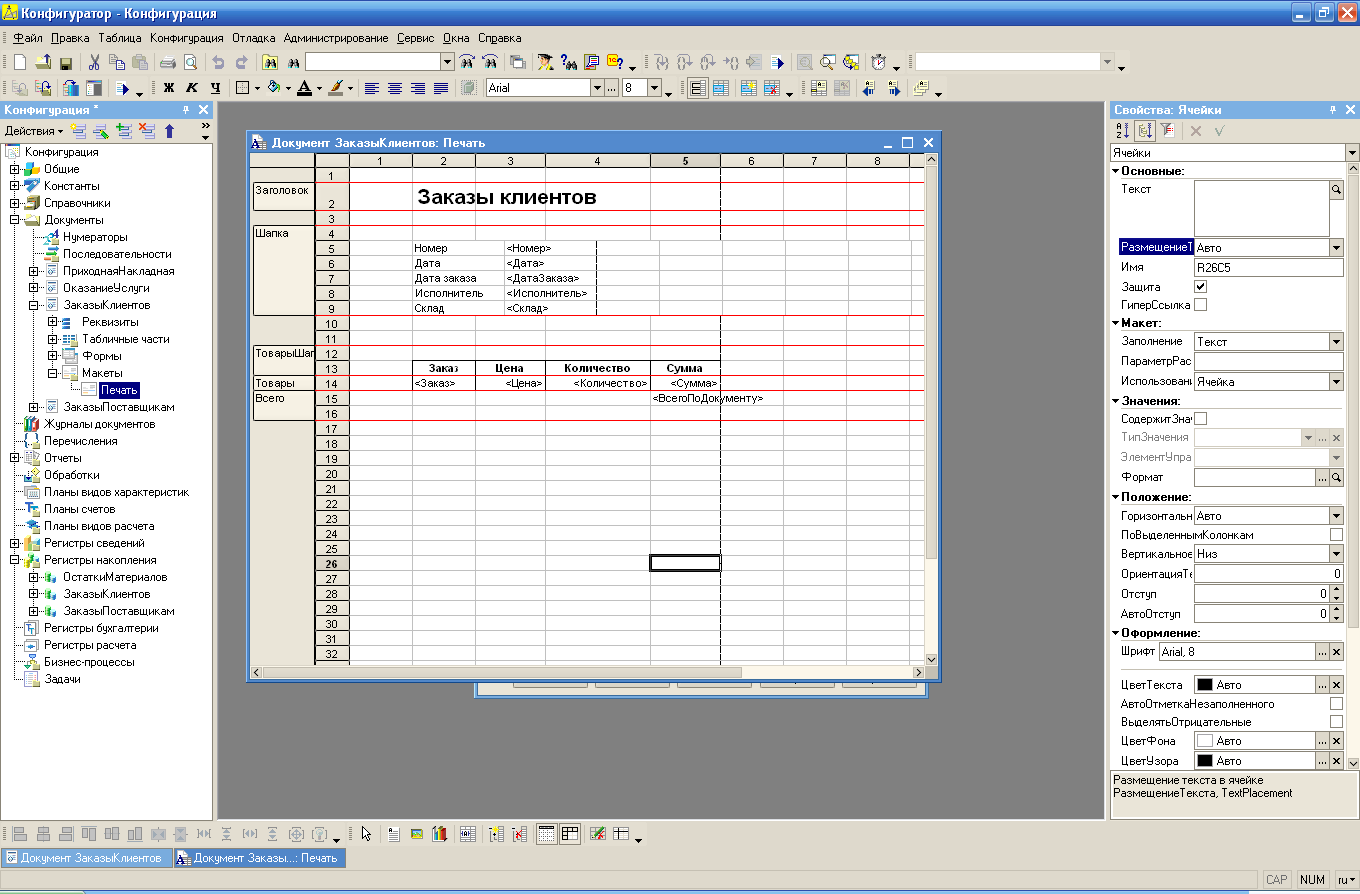
Рис.87 – Форма документа «Заказы клиентов»
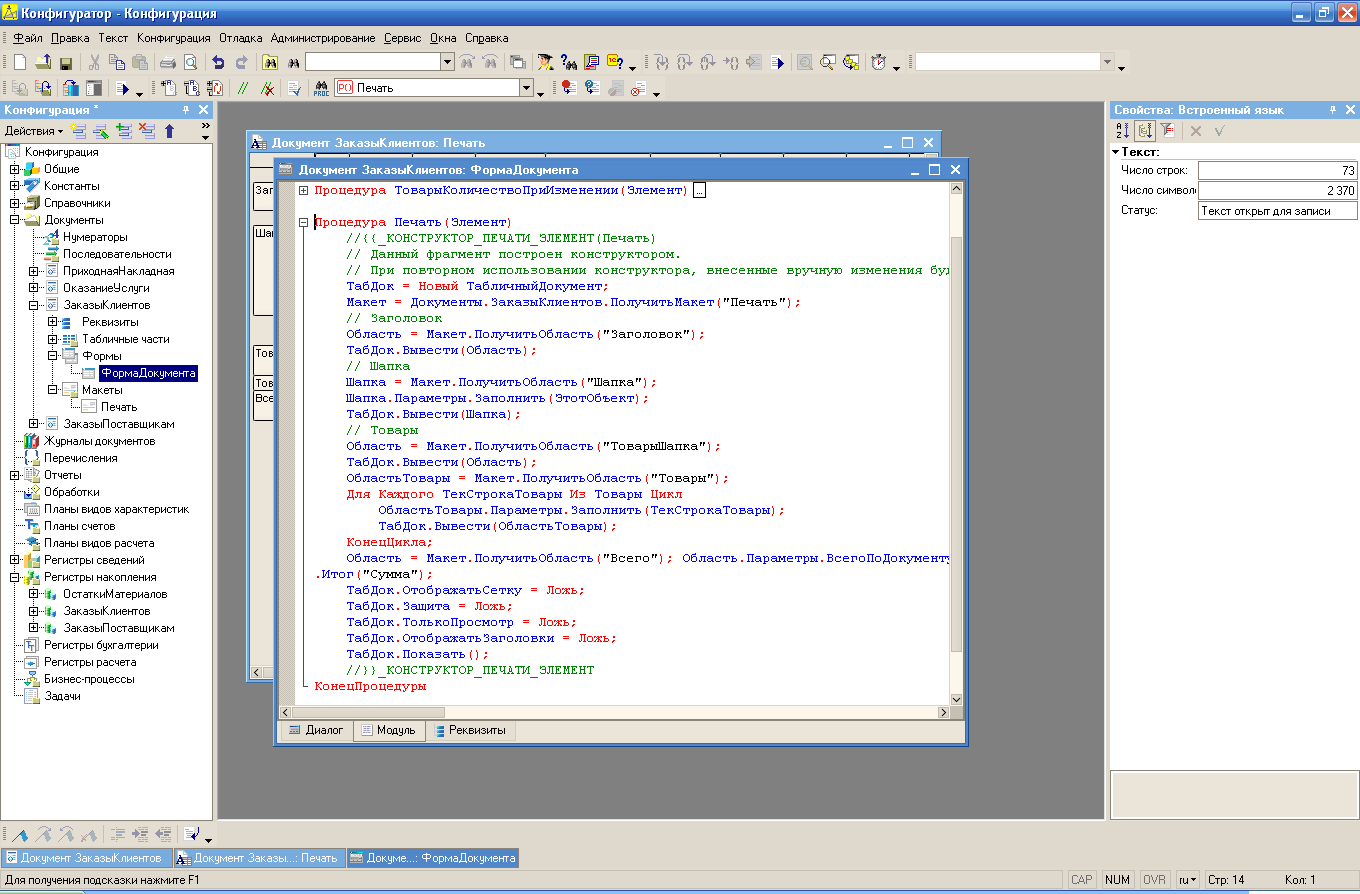
Рис.88 – Модуль процедуры «Печать»
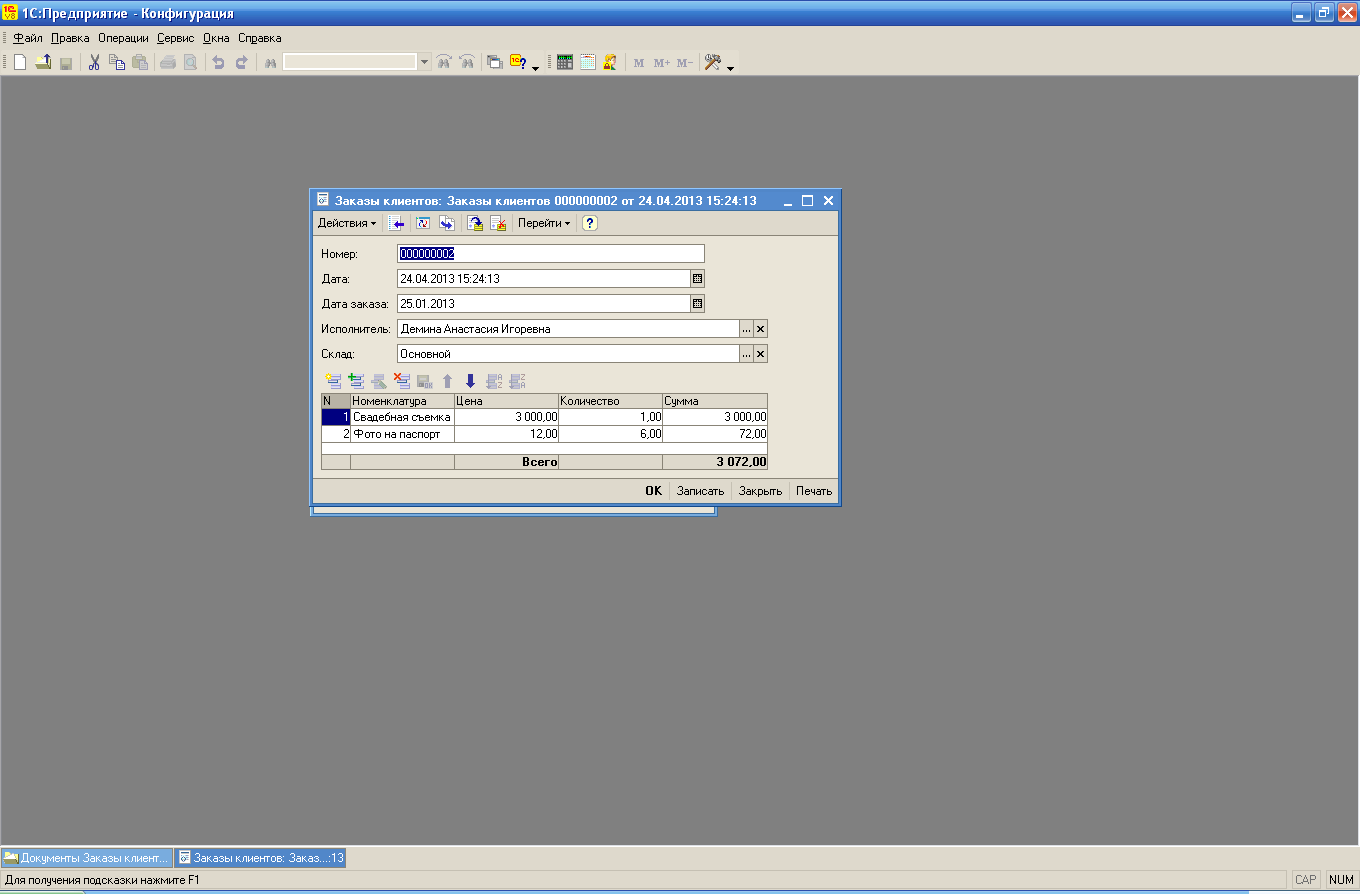
Рис.89 – Результат добавления кнопки «Печать»
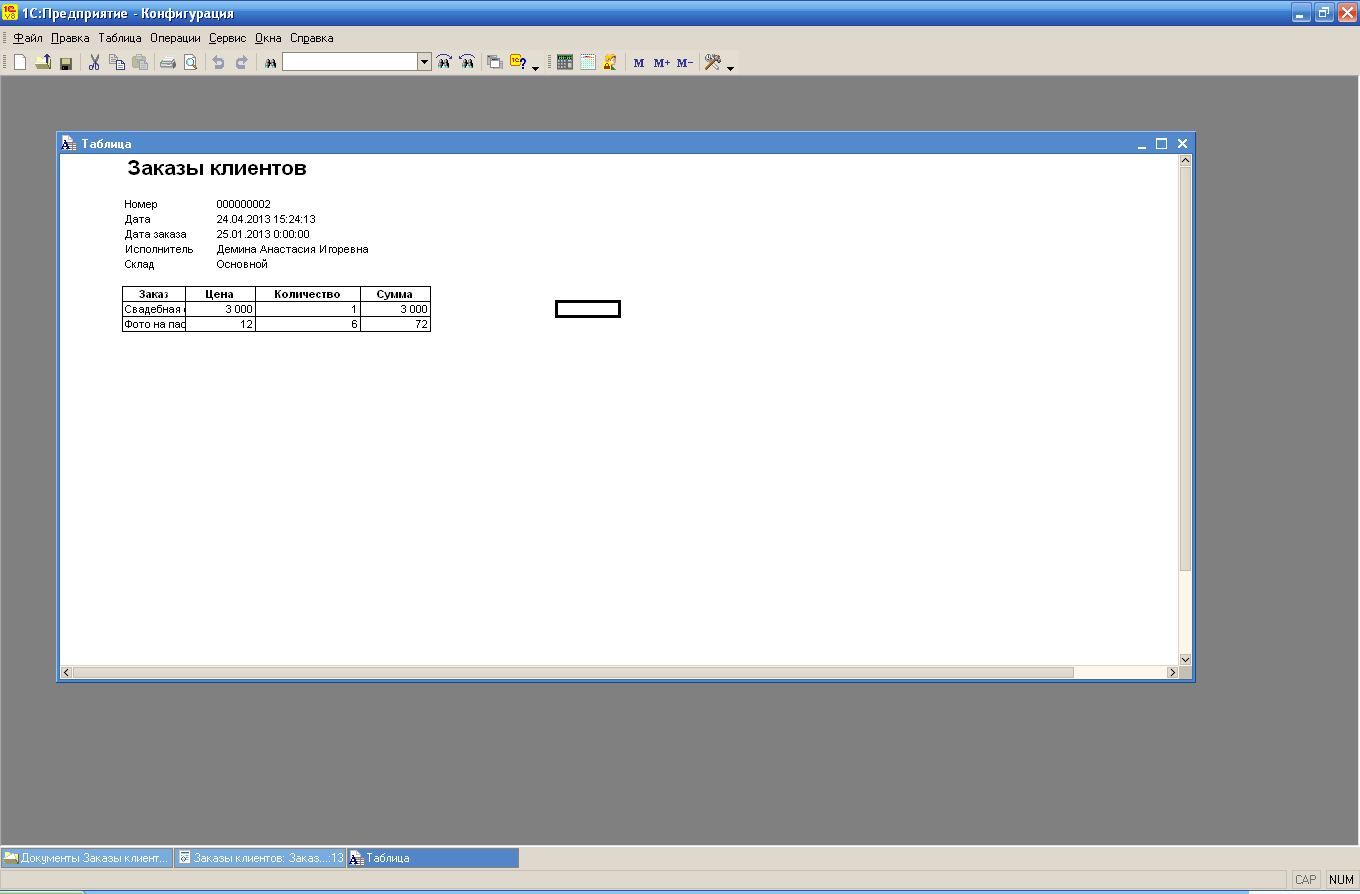
Рис.90 – Результат нажатия кнопки «Печать»
Создание макета для документа Заказы поставщикам
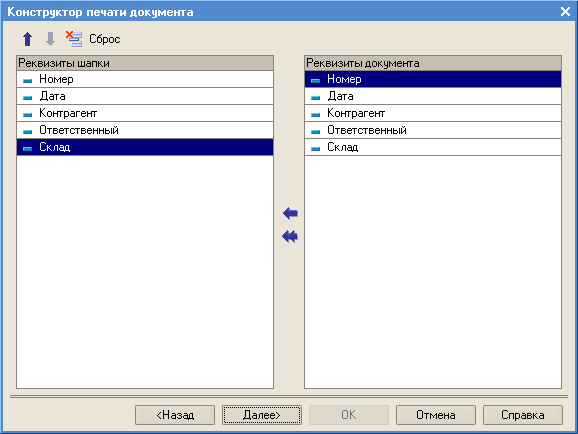
Рис.91 – Конструктор печати. Реквизиты шапки
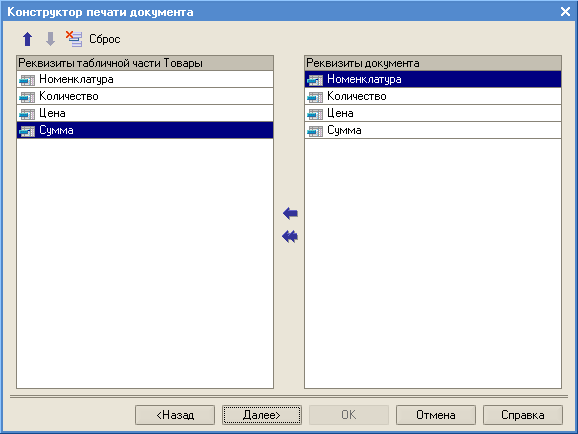
Рис.92 – Конструктор печати. Реквизиты табличной части
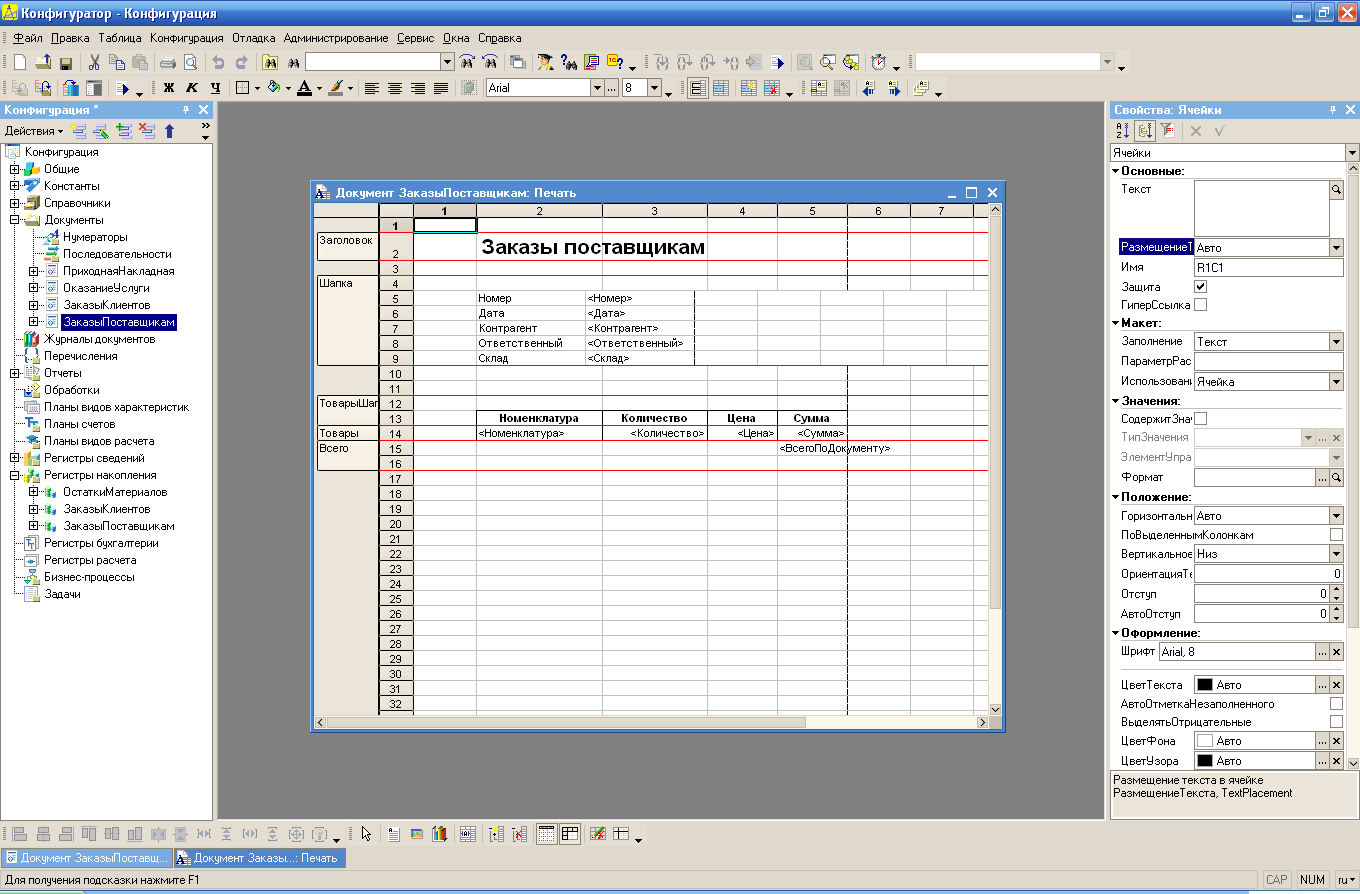
Рис.93 – Форма документа «Заказы клиентов»
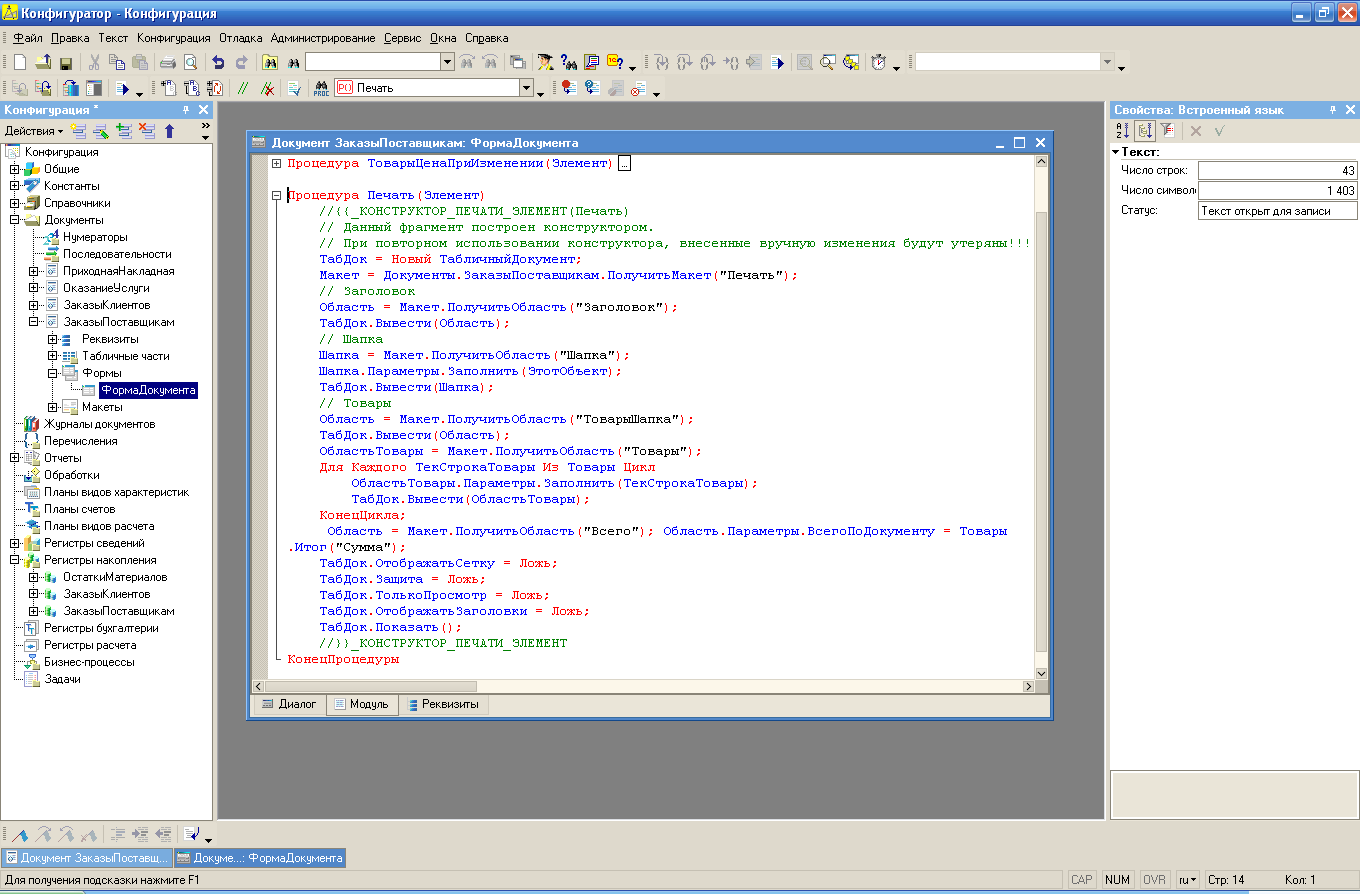
Рис.94 – Модуль процедуры «Печать»
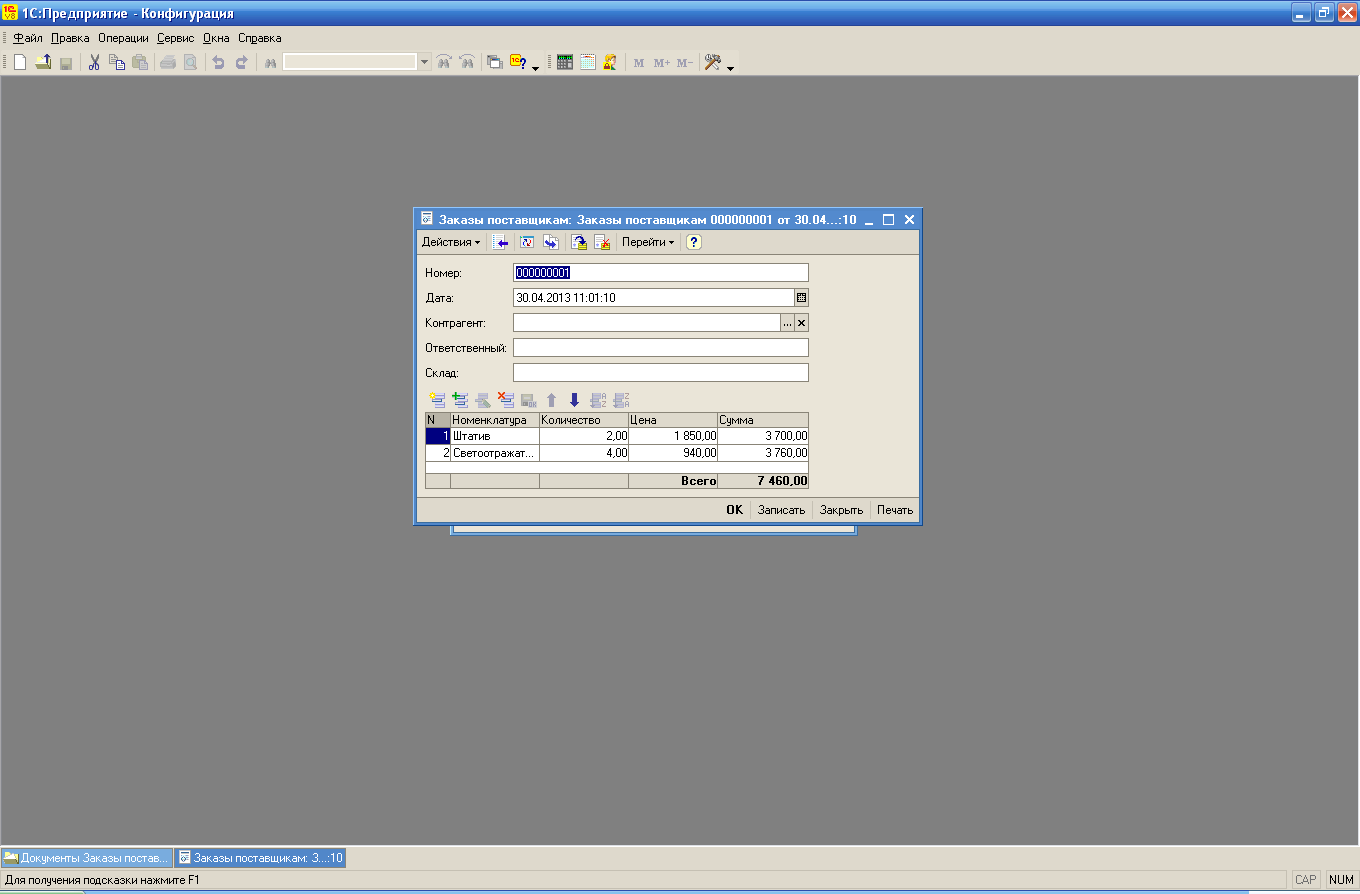
Рис.95 – Результат добавления кнопки «Печать»
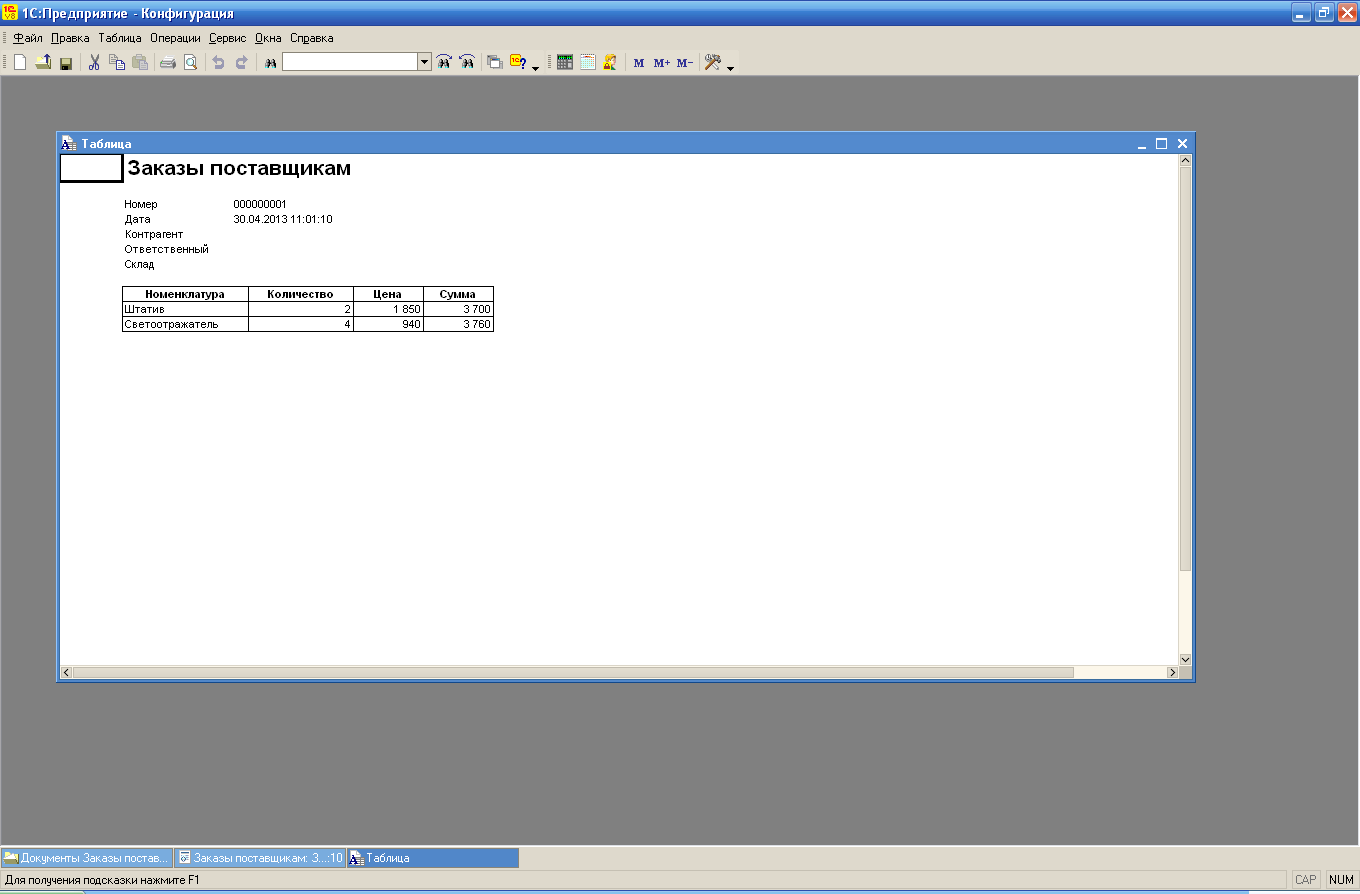
Рис.96 – Результат нажатия кнопки «Печать»
6.Объект конфигурации Константы
Константы в программе как правило служат для хранения информации которая либо совсем не изменяется, либо изменяется редко. Наиболее простой пример это название организации которое изменяется достаточно редко. Удобство использования констант заключается в том, что в них один раз заносится информация которая затем может многократно использоваться при формировании документов, отчетов, при построении отчетных форм.
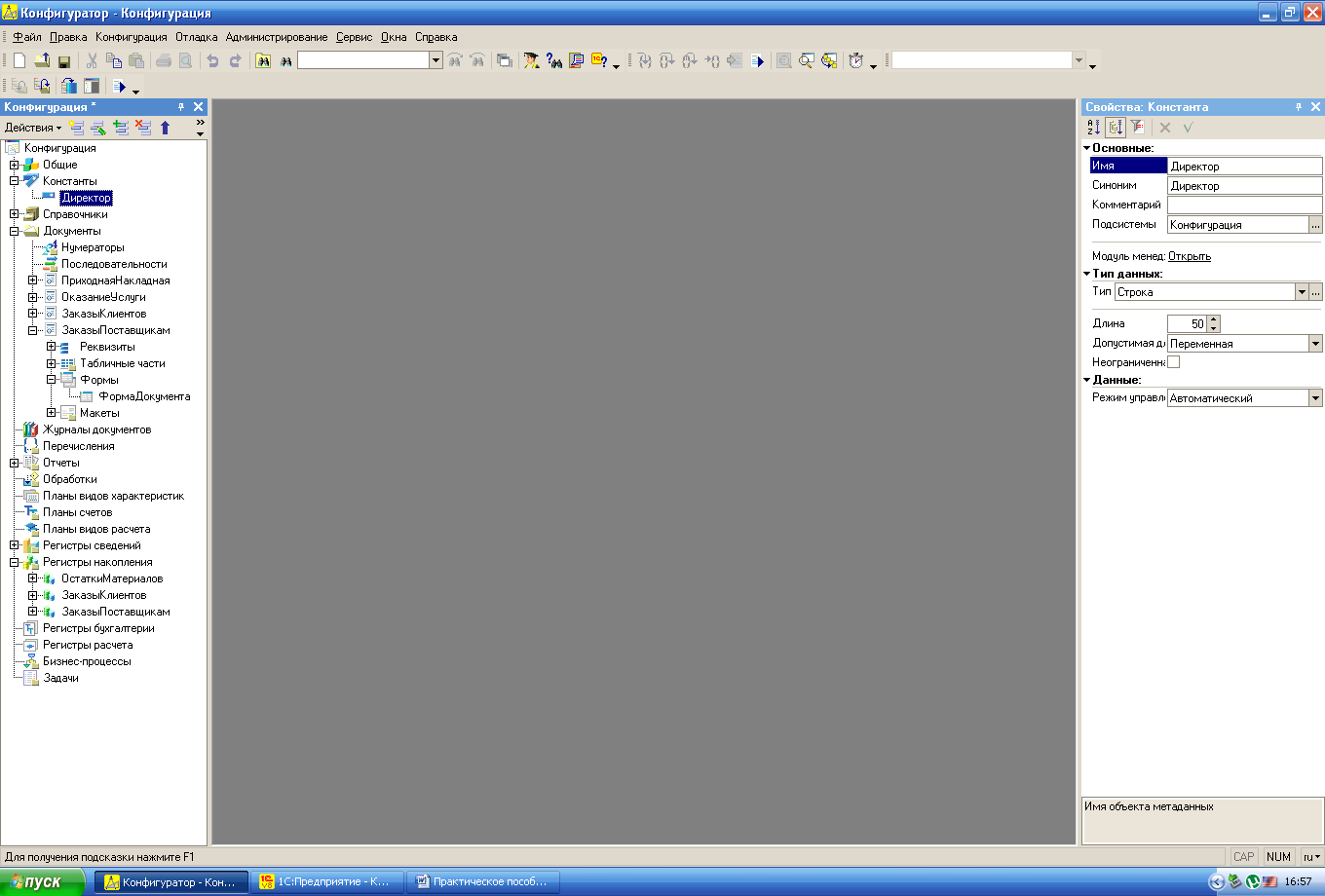
Рис.97 – Создание константы «Директор»
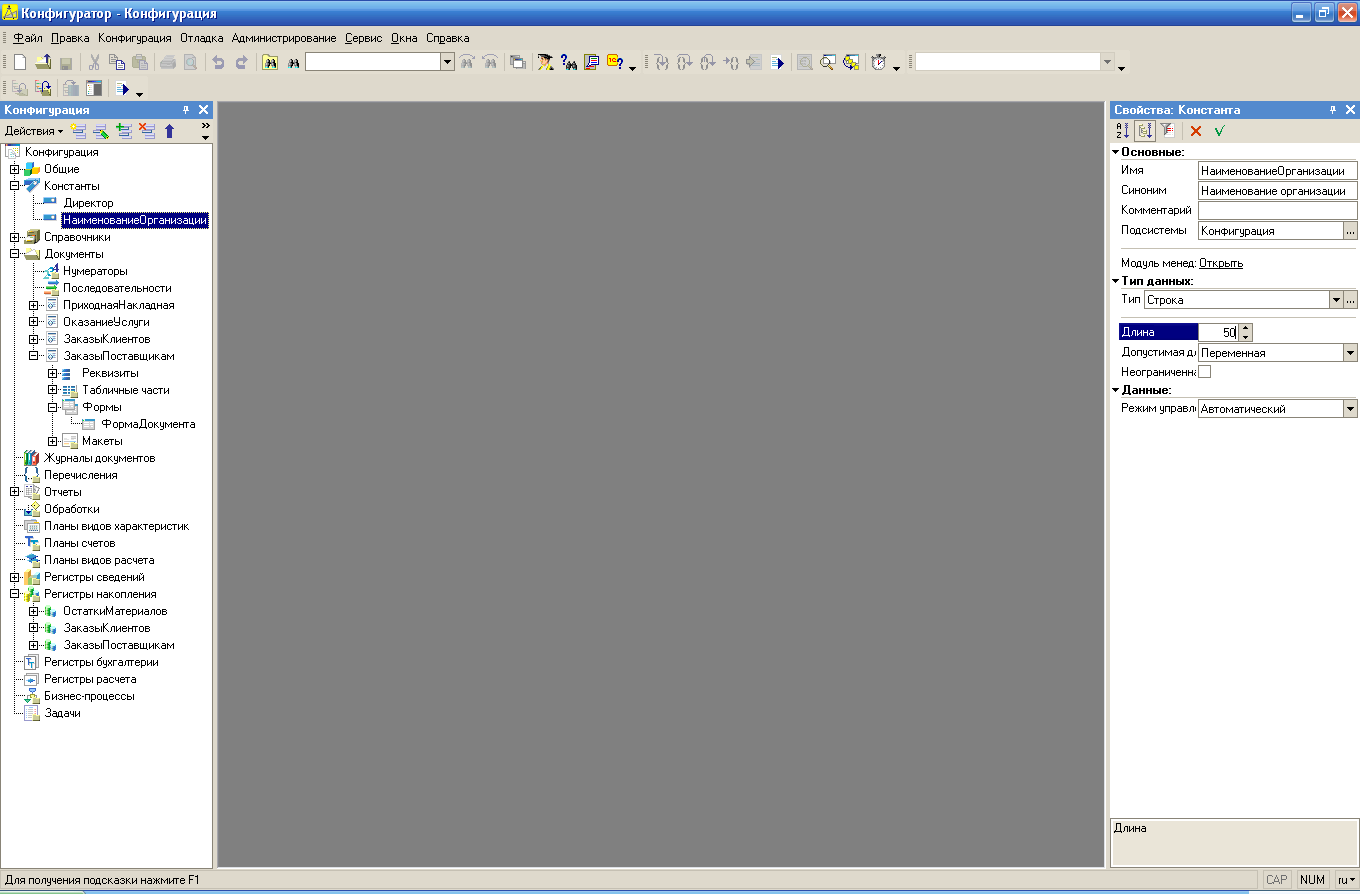
Рис.98 – Создание константы «Наименование организации»
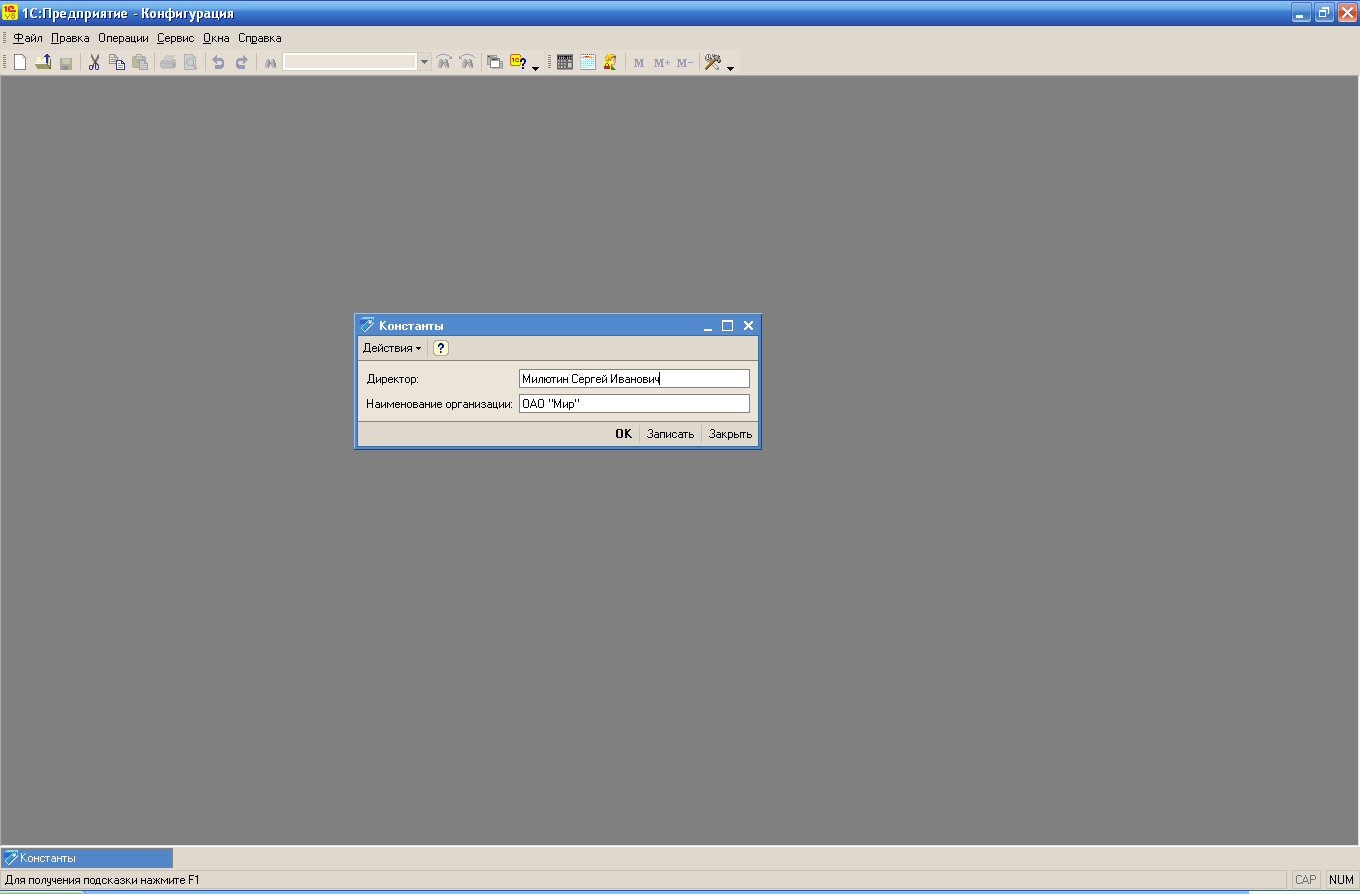
Рис.99 – Константы в режиме отладки